LogMeIn Rescue Beheercentrum. Gebruikershandleiding
|
|
|
- Rebecca Pieters
- 8 jaren geleden
- Aantal bezoeken:
Transcriptie
1 LogMeIn Rescue Beheercentrum Gebruikershandleiding
2 Inhoudsopgave Over LogMeIn Rescue...5 Over het LogMeIn Rescue Beheercentrum...5 Over LogMeIn Rescue Technician Console...5 Over LogMeIn Rescue+Mobile...6 Over beveiliging in LogMeIn Rescue...6 Uw LogMeIn Rescue-account beveiligen...7 Systeemvereisten voor LogMeIn Rescue...7 Systeemvereisten voor de computer van de technicus...7 Systeemvereisten voor het desktopapparaat van de klant...8 Systeemvereisten voor het mobiele apparaat van de klant...8 Over Rescue in een meertalige omgeving...8 Instellen van de taal van het beheercentrum...9 De taal van de Technician Console instellen...10 De taal binnen de Technician Console instellen voor partners...10 Over taalinstellingen aan klantzijde...10 Instelling van Uw Organisatie...12 Over de organisatiestructuur...12 Een hoofdbeheerder toevoegen...12 Een beheerder toevoegen...13 Een beheerdersgroep maken...14 Een technicusgroep maken en toegangsrechten toewijzen...15 Uitgeschakelde functies verbergen...18 Over Chat-toegangsrechten...19 Een technicus toevoegen...19 Algemeen wachtwoordbeleid instellen...20 Weergave van hiërarchie in Technician Console instellen...21 Toegang beperken tot de Technician Console gebaseerd op een IP-adres...22 Instellen van kanalen...24 Over kanalen...24 Een kanaal toewijzen aan een technicusgroep...24 Een kanaal gebruiksklaar maken...24 Een individuele technicus uit een kanaal verwijderen...25 Een kanaal testen...26 Instellen van de applet...27 Instellen van de standaard applet (standaard voor Instant Chat)...27 Instellen van de servicebesturing van het Windows systeem...27 Instellen van de gegevensinvoerprioriteit voor de afstandsbediening van de muis en het toetsenbord...28 Geschatte wachttijd aan klanten tonen...28 Weergave van applet aanpassen...29 Instellen van aangepaste Algemene voorwaarden...29 De toets "Pause/Break" uitschakelen...30 De klant om toegangsrechten vragen aan het begin van een sessie...31 Rescue+Mobile instellen...32 De Rescue+Mobile-extensie aanschaffen...32 Ervoor zorgen dat technici mobiele apparaten kunnen ondersteunen...32 Instellen van Click2Fix LogMeIn Rescue Beheercentrum Gebruikershandleiding
3 Inhoudsopgave Instellen van Rescue om te controleren op ongewenste of ontbrekende apps (Checklist App-controle)...33 Instellen van Rescue om te controleren op firmware-problemen...33 Instellen van Access Point Presets...34 Instellen van internet-snelkoppelingen...35 Toegangsrechten voor de configuratie van mobiele apparaten instellen...35 Uitnodigings-sms voor sessie aanpassen...36 Weergave van de mobiele applet aanpassen...37 Opties voor de mobiele applet instellen...37 Google Play-koppeling voor Android-sessies...38 Het starten en beheren van sessies bepalen...39 De verbindingsmethodes die voor technici beschikbaar zijn instellen...39 Alle privésessies automatisch laten starten...41 Instellen van kanaalsessies om automatisch over te dragen...41 Kanaalsessies instellen om automatisch te beginnen...42 Voorkomen dat technici sessies naar lege kanalen overdragen...42 Een technicus vrijstellen van automatisch opstarten van kanaalsessie...42 Werkuren en gedrag bij "Geen technicus beschikbaar" voor een kanaal plannen...43 Gedrag bij Geen technicus beschikbaar voor privésessies instellen...44 Time-outs en waarschuwingen instellen...44 Controle en interactief werken met sessies...46 Sessie-informatie bekijken...46 Een sessie starten...46 Een sessie overdragen...46 Onbeheerde computers beheren...48 Over Onbeheerde toegang...48 Toewijzen of verwijderen van onbeheerde computers...48 Instellen van de verificatiemethode voor onbeheerde toegang...49 Controleren van het bureaublad van een technicus...51 Het bureaublad van een technicus controleren...51 Instellen van de opties Technicus controleren...52 Controleren van de status van een technicus...53 Statusinstellingen van de technicus regelen (Maximum aantal sessies, Bezet, Afwezig, Automatische afmelding)...53 De interface van de Technician Console aanpassen...54 Externe contentportal...54 Geïntegreerde contentportal...54 Instellen van Aangepaste Velden...56 Benoemen van Aangepaste Velden...56 Aangepaste Velden Activeren voor Privésessies...57 Instellen van Afstandsbedieningstandaarden...58 Instellen van schermopname...58 Instellen van Gedrag Synchronisatie van Klembord...59 Uitschakelen van bureaubladachtergrond voor alle externe sessies...60 Enquêtes opstellen...61 Instellen van de Technicusenquête...61 Instellen van de Klantenquête...62 Instellen van Instant Chat...64 Instellen van de Calling Card...65 Over de verbindingsmethode via de Calling Card...65 Installatie Calling Card, taak één: een Calling Card genereren
4 Installatie Calling Card, taak twee: een technicusgroep toegangsrechten geven om de Calling Card te implementeren...67 Installatie Calling Card, taak drie: een Calling Card-installatieprogramma toepassen op een technicusgroep...67 Installatie Calling Card, taak vier: de Calling Card-applet aanpassen...67 Installatie Calling Card, taak vijf: de Calling Card implementeren op een computer van een klant...69 Samenwerking externe technicus instellen...71 De samenwerking van uw technici met externe technici besturen...71 Toegangsrechten voor externe technici instellen...72 Samenwerking externe technicus - beveiliging en rapportage...72 Instellen van scripts...74 Instellen van gecentraliseerde scripts...74 Een nieuwe scriptcollectie maken...74 Een scriptcollectie delen met een technicusgroep...74 Een scriptcollectie wijzigen...75 Een script binnen de scriptcollectie wijzigen...76 Geneste scripts voor applet en Calling Card...76 Rapporten genereren...78 De manier waarop een rapport wordt gegenereerd...78 Rapport Klantenquête (Alles weergeven)...79 Rapport Klantonderzoek (Samenvatting)...80 Rapport Verstrekking klantenquête (Alles weergeven)...80 Rapport Verstrekking klantenquête (Samenvatting)...81 Rapport Prestatie (Alles weergeven)...81 Rapport Prestatie (Samenvatting)...82 Rapport Aanmelden (Alles weergeven)...83 Rapport Aanmelden (Samenvatting)...84 Rapport Sessie (Alles weergeven)...85 Rapport Sessie (Samenvatting)...88 Rapport Chatlogbestand...89 Rapport Chatlogbestand samenwerking...90 Rapport Aangepaste velden...91 Rapport Gemiste sessies (Alles weergeven)...92 Rapport Gemiste sessies (Samenvatting)...93 Rapport Overgedragen sessies...93 Overgedragen sessies - uitgebreid rapport...94 Rapport Technicusenquête (Alles weergeven)...95 Rapport Mislukte sessies (Alles weergeven)...96 Rapport Mislukte sessies (Samenvatting)...97 Mislukte sessies - uitgebreid...97 Rapport Sessie externe technicus (Alles weergeven)...98 Rapport Sessie externe technicus (Samenvatting) Rapport Chatlogbestand externe technici Rapport Opnieuw opstarten/verbinding maken Integratie en API Aanmelden via Enkele gebruikersnaam instellen Verzenden van Sessiegegevens naar een URL-adres (Posten naar URL) Over Posten naar URL Sessiegegevens naar een URL-adres verzenden Integreren van Rescue met Andere (CRM) systemen API-referentie Kennisgevingen LogMeIn Rescue Beheercentrum Gebruikershandleiding
5 Over LogMeIn Rescue LogMeIn Rescue wordt gebruikt om directe ondersteuning op afstand te verlenen aan klanten en werknemers. Met Rescue kunt u, via het web, binnen enkele seconden op afstand een pc, Mac of smartphone besturen, zonder eerst de software te installeren. Verhoog het aantal oplossingen bij het eerste contact. Zaken als het kunnen afhandelen van meerdere sessies, Instant Chat en Samenwerkende technici, helpen escalaties naar tweedelijnsondersteuning te verminderen en meer problemen tijdens het eerste telefoongesprek op te lossen. Reduceer de gemiddelde afhandelingstijden. Geavanceerde tools voor het stellen van diagnoses, samenwerking en rapportages versnellen het opsporen en oplossen van problemen. Verminder kostbare retourzendingen van apparaten. Via diagnosetools, de geschiedenis van het apparaat, en extern configureren van het apparaat kunnen technici meer problemen op afstand oplossen en onnodige retourzendingen verminderen. Wilt u Rescue gratis proberen, ga dan naar de LogMeIn Rescue-website en maak een Rescue-proefaccount door te klikken op Gratis uitproberen. Om abonnementen te bestellen gaat u naar de LogMeIn Rescue-website. Over het LogMeIn Rescue Beheercentrum Beheerders kunnen LogMeIn Rescue in het LogMeIn Rescue Beheercentrum zodanig configureren dat het wordt afgestemd op alle mogelijke ondersteuningsorganisaties: van ondersteuning door één technicus, tot complete teams van ondersteunende technici met verschillende verantwoordelijkheden en mogelijkheden. Deze intuïtieve online interface wordt door beheerders gebruikt om toegangsrechten voor andere beheerders en technicusgroepen te maken. Beheerders kunnen ook ondersteuningskanalen maken; webgebaseerde koppelingen die klanten automatisch met technici verbinden. Over LogMeIn Rescue Technician Console Technici bieden ondersteuning op afstand met de LogMeIn Rescue Technician Console. Technici kunnen ervoor kiezen om de Technician Console in een ondersteunde browser, of als desktoptoepassing te laten uitvoeren. Belangrijke functies: Rechtstreekse verbinding met de klant via een pincode of koppeling Bureaubladweergave en besturing op afstand, inclusief whiteboard Gedetailleerde sessiegeschiedenis en notities Chatinterface met voorgedefinieerde antwoorden, URL-push en bestandsoverdracht Gedetailleerde systeemdiagnose, inclusief opnieuw opstarten en verbinden Samenwerking met interne of externe technici Raadpleeg voor meer informatie de gebruikershandleiding LogMeIn Rescue Technician Console. Copyright 2015 LogMeIn, Inc. 5
6 Opmerking: Technici zonder licentie gebruiken tijdens een externe samenwerkingssessie een beperkte versie van de Technician Console. Raadpleeg voor meer informatie de gebruikershandleiding LogMeIn Rescue Technician Console Samenwerkingsversie. Over LogMeIn Rescue+Mobile Met LogMeIn Rescue+Mobile kunnen technici voor ondersteuning op afstand snel verbinding maken met, en ondersteuning bieden aan de meeste gangbare smartphones; alsof ze het apparaat zelf in handen hebben. Het product ondersteunt BlackBerry -, Windows Mobile -, Symbian -, Apple ios-apparaten, en Android-apparaten. De Rescue+Mobile-extensie kan u helpen om geld en tijd te besparen, meer problemen bij het eerste contact op te lossen en gebruikers te laten zien hoe zij hun smartphone of tablet moeten gebruiken. Rescue biedt een simulatie van een groot aantal gangbare smartphone-modellen. De technicus kan het scherm manipuleren, het toetsenbord gebruiken en het apparaat bedienen alsof hij het zelf in handen heeft. Wat u krijgt Besturing op afstand van de meeste, bekende smartphone-platforms Beproefde helpdesktechnologie Gereduceerde ondersteuningskosten Verhoogde klanttevredenheid Verhoogde adoptiesnelheid van nieuwe diensten Meer oplossingen bij het eerste contact en minder retourzendingen van apparaten waarvan het probleem niet gevonden is De mogelijkheid om moeilijke problemen voor uw goede klanten op te lossen Kortere ondersteuningslijnen bij uw verkooppunten Zie ook Rescue+Mobile instellen op pagina 32. Over beveiliging in LogMeIn Rescue Het is niet nodig extra poorten op uw persoonlijke of bedrijfsfirewall open te zetten, omdat voor alle communicatie tussen de computer van de technicus en die van de klant gebruik wordt gemaakt van het standaardwebprotocol (HTTP). Er wordt een gecodeerde verbinding tot stand gebracht tussen technicus en klant, waarbij gevestigde internetprotocollen worden gebruikt (256-bits SSL). Zodra de supportsessie is beëindigd, worden alle toegangsrechten tot het apparaat van de klant ingetrokken. Het is mogelijk om sessies naar een bepaalde groep van technici te sturen. Zo kunnen supportaanvragen die ontvangen worden van bepaalde managers, die toegang hebben tot gevoelige informatie, uitsluitend worden toegewezen aan ervaren supporttechnici. Sessies kunnen worden opgenomen om de handelingen van de technicus later te kunnen achterhalen. Voor elke bestandsoverdracht wordt een MD5 hash berekend en opgenomen. Door het genereren van een MD5 hash is het mogelijk om te controleren of een bestand dat naar een apparaat van de klant is verzonden, is gewijzigd. 6 LogMeIn Rescue Beheercentrum Gebruikershandleiding
7 Niets wordt permanent geïnstalleerd op de computer van de klant. Er wordt een kleine applet gedownload wanneer de sessie wordt gestart. Deze wordt verwijderd zodra de sessie wordt beëindigd. De enige uitzondering is het programma Rescue Calling Card. Raadpleeg voor meer informatie het witboek LogMeIn Rescue Architecture Whitepaper (Engelstalig). Uw LogMeIn Rescue-account beveiligen Hoofdbeheerders kunnen LogMeIn Rescue zo instellen, dat er via meldingen worden verstuurd wanneer de geselecteerde gebeurtenissen plaatsvinden. Meldt u aan bij uw Rescue-account en ga naar Mijn account > Notifications (Waarschuwingen). Aanmelding geslaagd Aanmelding mislukt Contactgegevens gewijzigd Factureringsgegevens gewijzigd Wachtwoord gewijzigd Nieuwe beheerder toegevoegd Beheerdergegevens gewijzigd Nieuwe technicus toegevoegd Technicusgegevens wijzigen Systeemvereisten voor LogMeIn Rescue Systeemvereisten voor de computer van de technicus Iedere computer waarop de LogMeIn Rescue Technician Console draait, moet voldoen aan de volgende systeemvereisten: Opmerking: Gebruik altijd de nieuwste versies van officieel ondersteunde externe software in combinatie met LogMeIn Rescue. LogMeIn Rescue is ontworpen voor gebruik met producten en diensten van derden (webbrowsers, besturingssystemen enzovoort) die officieel door hun leveranciers worden ondersteund en die goed worden onderhouden door de eindgebruiker (de nieuwste updates en patches moeten geïnstalleerd zijn). Meer info Zelfstandige versie van de Technician Console: Microsoft Windows 7, 8, 8.1, XP (SP3), Vista Apple Macintosh OS X 10.7 (Lion) en hoger voor Technician Console voor bureaublad-app voor Mac. Een actieve internetverbinding (minimaal aanbevolen snelheid 128 Kbits/sec of ISDN of sneller, in het geval van besturing of weergave op afstand) Tot op 20 MB geheugen plus 20 MB per sessie voor besturing op afstand Tot op 30 MB opslagruimte plus 20 MB voor alle smartphone-simulaties Aanvullende vereisten voor de browserversie van de Technician Console: Server 2003, Server 2008 (inclusief 64-bits versies) Internet Explorer 7, 8, 9, 10, 11 met ondersteuning voor 128-bits of 256-bits codering Firefox 3.6 of hoger Chrome wordt op dit moment niet ondersteund Vereisten voor het gebruik van de samenwerkingsversie van de Technician Console: Copyright 2015 LogMeIn, Inc. 7
8 Microsoft Windows 7, 8, 8.1, XP (SP3), Vista Een actieve internetverbinding (minimaal aanbevolen snelheid 128 Kbits/sec of ISDN of sneller, in het geval van besturing of weergave op afstand) Tot op 20 MB geheugen plus 20 MB per sessie voor besturing op afstand Systeemvereisten voor het desktopapparaat van de klant Technici die gebruik maken van LogMeIn Rescue kunnen externe ondersteuning verlenen aan computers die voldoen aan de volgende systeemvereisten: Microsoft Windows 7, 8, 8.1, XP, Vista, Server 2003, Server 2008, Server 2012 (inclusief 64-bits versies); Windows 98, ME, en Apple Macintosh OS X 10.4 (Tiger), 10.5 (Leopard), 10.6 (Snow Leopard), 10.7 (Lion), 10.8 (Mountain Lion), 10.9 (Mavericks), of (Yosemite). Opmerking: Rescue Applet via Mac Instant Chat ondersteunt alleen MAC OS X 10.6 (Snow Leopard) en hoger. Voor optimale prestaties dient de klant via een breedbandverbinding (T1, kabelmodem, ISDN, of DSL) met het internet verbonden te zijn; 28K-inbelverbindingen worden ook ondersteund 20MB, plus 20MB extra geheugen voor elke sessie voor besturing op afstand (Samenwerkende technici kan tot simultane sessies voor besturing op afstand op het apparaat van de klant leiden) Systeemvereisten voor het mobiele apparaat van de klant Alle apparaten waarop een ondersteund platform draait, kunnen door technici met de Mobile-extensie van LogMeIn Rescue worden ondersteund. Ga voor meer informatie naar deze pagina: Over Rescue in een meertalige omgeving Ondersteunde talen De LogMeIn Rescue-website, Technician Console, Beheercentrum, Gebruikershandleidingen, Mobile BlackBerry Applet en het invoerformulier van met de pincode, zijn beschikbaar in de volgende talen: de - Duits en - Engels es - Spaans fr - Frans it - Italiaans ja - Japans nl - Nederlands pt-br - Portugees (Braziliaans) Opmerking: De Technician Console is eveneens beschikbaar in het Chinees (zowel zh-tw als zh), Koreaans (ko) en Thai (th). De Rescue Applet voor pc en Mac, mobiele apps, de Calling Card en Instant Chat interface zijn beschikbaar in de volgende talen: 8 LogMeIn Rescue Beheercentrum Gebruikershandleiding
9 ar - Arabisch bg Bulgaars cz - Tsjechisch da - Deens de - Duits el Grieks en - Engels es - Spaans fi - Fins fr - Frans he - Hebreeuws hr - Kroatisch hu - Hongaars it - Italiaans ja - Japans ko - Koreaans nl - Nederlands no - Noors pl - Pools pt - Portugees pt-br - Portugees (Braziliaans) ro Roemeens ru - Russisch sk - Slowaaks sv - Zweeds th Thais tr - Turks zh - Chinees zh-tw - Chinees (Taiwan) De Windows Mobile-applet is niet beschikbaar in de volgende talen: sk, hr, el, th, bg, ro De Symbian-applet is niet beschikbaar in de volgende talen: cs, sk, hr, el, th, bg, ro De Android-app is beschikbaar in deze extra talen: es-ar, et, fa, in, lt, lv, my, sl, sr, vi Opmerking: Voor het oplossen van problemen met de toetsenbordindeling tijdens besturing op afstand, raadpleegt u "How to Use Local and Remote Keyboard Layouts (Lokale en externe toetsenbordindelingen gebruiken - toetsenbordsynchronisatie)" in de LogMeIn Rescue Technician Console Gebruikershandleiding. Opmerking: Voor zelf-gehoste Instant Chat kunt u al naar gelang de behoeften van uw organisatie, talen toevoegen of verwijderen. Raadpleeg "How to Customize Instant Chat Language Files" (hoe u Instant Chat taalbestanden kunt aanpassen) in de Engelstalige handleiding voor het aanpassen en integreren van LogMeIn Rescue "LogMeIn Rescue Customization and Integration Guide". Instellen van de taal van het beheercentrum Om de taal te wijzigen die gebruikt wordt door het beheercentrum, gebruikt u het vervolgkeuzemenu voor de taal op één van de pagina's van het beheercentrum. U kunt de taal van het beheercentrum op ieder moment wijzigen. Over taalselectie voor aangepast veld en de organisatiestructuur De standaard taal die door de organisatiestructuur van het beheercentrum wordt gebruikt, kanaalnamen, en aangepaste velden op het tabblad wereldwijde instellingen is ingesteld, naar gelang de taal die gebruikt wordt op het moment wanneer u zich aanmeldt voor een LogMeIn Rescue account. Deze functie beschermt de entiteitnamen van uw aangepaste velden en organisatiestructuur tegen ongewenste wijzigingen. Copyright 2015 LogMeIn, Inc. 9
10 Wanneer u zich bijvoorbeeld aanmeldt voor een LogMeIn Rescue account met gebruik van het Duitse registratieformulier, zal de organisatiestructuur en de aangepaste velden in het Duits zijn, totdat zij handmatig gewijzigd worden. De taalselector zal de taal niet wijzigen die weergegeven wordt in de organisatiestructuur of de aangepaste velden. Voorbeelden van codes zullen altijd in het Engels zijn. De taal van de Technician Console instellen De browser-versie van de Technician Console zal de taal gebruiken die actief is op de aanmeldingspagina van Rescue, het Beheercentrum, of de pagina Mijn account wanneer u de Technician Console start. De desktop-app gebruikt de taal die geselecteerd was tijdens de installatie. Wanneer u bijvoorbeeld de aanmeldingspagina van Rescue in het Spaans leest wanneer u de Technician Console lanceert, dan zal de Technician Console zich in het Spaans openen. Om de actieve taal te wijzigen, die gebuikt wordt door de browser-versie van de console: a) Verlaat u de Technician Console. b) Wijzig de actieve taal op de aanmeldingspagina of de pagina Mijn account. c) Start de Technician Console opnieuw op in uw browser. Om de taal te wijzigen die gebruikt wordt door de desktop-app, verwijdert u de installatie, en installeert u de desktop-app opnieuw. Zorg ervoor dat u de gewenste taal kiest tijdens de installatie. De taal binnen de Technician Console instellen voor partners De taal die binnen de Technician Console voor partners wordt gebruikt, wordt als volgt bepaald: Als de externe technicus via een koppeling wordt uitgenodigd, gebruikt de partnerversie van de Technician Console dezelfde taal als de technicus die de uitnodiging verstuurt. Als de externe technicus wordt uitgenodigd via een pincode, kan de samenwerkende technicus uit de talen kiezen die beschikbaar zijn op de invoerpagina voor de pincode (bijvoorbeeld, LogMeIn123.com). Beschikbare talen: DE, EN, ES, FR, IT, JA, NL, PT-BR Over taalinstellingen aan klantzijde De LogMeIn Rescue Applet, Instant Chat, en de Calling Card zullen in de taal werken die als actieve taal op de computer van de klant is geselecteerd. Wanneer de applet niet beschikbaar is in de taal van de klant, zal de Engelse versie worden gebruikt. Het Instant Chat-venster heeft een taalselector, de applet en Calling Card hebben deze niet. De mobiele applet zal automatisch de taalinstelling van de te ondersteunen smartphone detecteren en in deze taal werken. Wanneer de applet niet beschikbaar is in de taal van de klant, zal de Engelse versie worden gebruikt. Opmerking: In Windows wordt de taal ingesteld met gebruik van het Configuratiescherm > Landinstellingen > Beheer. Voorbeeld Stel dat u een technicus bent die zich in Groot-Brittannië bevindt en Rescue in het Engels gebruikt. U neemt contact op met een klant in Duitsland. Uw klant gebruikt 10 LogMeIn Rescue Beheercentrum Gebruikershandleiding
11 een Duitse versie van Windows, maar ze heeft haar Landinstellingen gewijzigd naar het Turks. Zij zal de applet in het Turks zien. Copyright 2015 LogMeIn, Inc. 11
12 Instelling van Uw Organisatie Over de organisatiestructuur In de organisatiestructuur configureert u Rescue voor uw supportorganisatie. Het wordt weergegeven op het linker paneel van de interface van het beheercentrum. Zodra u uw organisatie hebt ingesteld, biedt de organisatiestructuur een duidelijk overzicht van uw structuur en kunt u eenvoudig bestaande leden en kanalen in de organisatie selecteren en wijzigingen aanbrengen door middel van slepen-en-neerzetten. Opmerking: Sluit om de beste prestaties te bereiken, alle onderdelen van de organisatiestructuur die u momenteel niet gebruikt. Dit is met name belangrijk bij zeer grote accounts. Vertakkingen uitvouwen/samenvouwen Zoeken Slepen-en-neerzetten Rechtsklikmenu Dynamische relatie met de werkruimte Voorbeeld dynamische werkruimte Vertakkingen kunnen worden uitgevouwen/samengevouwen door op +/- te klikken. Voer tekst in het zoekveld in om naar een groep, technicus of een andere unit binnen uw organisatie te zoeken. Bepaalde items in de organisatiestructuur kunnen binnen de structuur versleept worden. Beheerders kunnen bijvoorbeeld worden toegewezen aan een technicusgroep door naar die groep gesleept te worden. Ook technici en technicusgroepen kunnen op deze manier eenvoudig worden verplaatsten worden toegewezen. Als u op een item in de structuur klikt, wordt een snelmenu geopend. De beschikbare opties in het menu verschillen, afhankelijk van uw gebruikersrol en het item waar u op klikt. Als u een item in de organisatiestructuur selecteert, wordt het relevante formulier geopend in de werkruimte (in het rechter deelvenster). Selecteer technicusgroep 1 in de organisatiestructuur en selecteer het tabblad Instellingen. De instellingen voor technicusgroep 1 worden weergegeven op het tabblad Instellingen. Vervolgens selecteert u technicus 2. De instellingen voor technicus 2 worden weergegeven op het tabblad Instellingen. Als u vervolgens het tabblad Sessies selecteert, wordt de sessie-informatie voor technicus 2 weergegeven. Een hoofdbeheerder toevoegen Deze optie is alleen beschikbaar voor hoofdbeheerders. 12 LogMeIn Rescue Beheercentrum Gebruikershandleiding
13 Hoofdbeheerders hebben volledige controle over alle gebieden van het beheercentrum. Zij zijn de enige gebruikers die toegang hebben tot het tabblad Algemene instellingen. 1. Klik met de rechtermuisknop op Hoofdbeheerders in de organisatiestructuur. 2. Klik op Hoofdbeheerder maken. Een nieuwe hoofdbeheerder wordt toegevoegd aan de organisatiestructuur. 3. Zorg ervoor dat de gebruiker met wie u wilt werken, is geselecteerd in de organisatiestructuur en klik op het tabblad Organisatie. De pagina Configuratie wordt weergegeven. 4. Bewerk de volgende opties: Optie Naam adres ID voor enkelvoudige aanmelding Beschrijving Nieuw wachtwoord Beschrijving De naam van de gebruiker zoals deze weergegeven zal worden in de organisatiestructuur en in de Technician Console, wanneer er een licentie is gekocht. Het adres dat de gebruiker zal gebruiken voor de aanmelding in LogMeIn Rescue. Het identificatienummer dat de gebruiker zal gebruiken voor de aanmelding wanneer Enkelvoudige aanmelding is geactiveerd. Dit is ter referentie voor uzelf. Het wachtwoord dat de gebruiker zal gebruiken voor de aanmelding in LogMeIn Rescue. Minimale wachtwoordlengte De minimaal vereiste wachtwoordlengte zoals die is ingesteld op het tabblad Algemene instellingen onder Wachtwoordbeleid. 5. Onder Status selecteert u Ingeschakeld om de gebruiker te activeren. 6. Klik op Wijzigingen opslaan. Een beheerder toevoegen Deze optie is alleen beschikbaar voor hoofdbeheerders. Eigenschappen beheerder: Onderhoudt alle toegewezen technici en technicusgroepen Schakelt indien nodig technici en technicusgroepen uit Genereert rapporten Configureert ondersteuningskanalen voor toegewezen technicusgroepen Kan toegewezen worden aan meerdere technicusgroepen Kan alle functies van een technicus uitvoeren (met toegewezen licentie) 1. Klik met de rechtermuisknop op de locatie in de organisatie waar u de nieuwe beheerder wilt toevoegen en klik op Beheerder creëren. Om de nieuwe beheerder toe te voegen op het hoofdniveau, klikt u met de rechtermuisknop op Beheerders in de organisatiestructuur. Om de nieuwe beheerder toe te voegen als een lid van een bestaande beheerdersgroep, klikt u met de rechtermuisknop op de gekozen groep in de organisatiestructuur Copyright 2015 LogMeIn, Inc. 13
14 Een nieuwe beheerder wordt aan de organisatiestructuur toegevoegd op de gekozen locatie. 2. Zorg ervoor dat de gebruiker met wie u wilt werken, is geselecteerd in de organisatiestructuur en klik op het tabblad Organisatie. De pagina Configuratie wordt weergegeven. 3. Bewerk de volgende opties: Optie Naam adres ID voor enkelvoudige aanmelding Beschrijving Nieuw wachtwoord Beschrijving De naam van de gebruiker zoals deze weergegeven zal worden in de organisatiestructuur en in de Technician Console, wanneer er een licentie is gekocht. Het adres dat de gebruiker zal gebruiken voor de aanmelding in LogMeIn Rescue. Het identificatienummer dat de gebruiker zal gebruiken voor de aanmelding wanneer Enkelvoudige aanmelding is geactiveerd. Dit is ter referentie voor uzelf. Het wachtwoord dat de gebruiker zal gebruiken voor de aanmelding in LogMeIn Rescue. Minimale wachtwoordlengte De minimaal vereiste wachtwoordlengte zoals die is ingesteld op het tabblad Algemene instellingen onder Wachtwoordbeleid. 4. Onder Status selecteert u Ingeschakeld om de gebruiker te activeren. 5. Klik op Wijzigingen opslaan. Opmerking: Om de gebruiker aan een groep (of groepen) toe te wijzen, sleept u het pictogram van de gebruiker in een doelgroep. Een beheerdersgroep maken Deze optie is alleen beschikbaar voor hoofdbeheerders. Een beheerder kan slechts tot één beheerdersgroep tegelijk behoren. U kunt beheerdersgroepen invoegen binnen andere beheerdersgroepen. 1. Klik met de rechtermuisknop op de locatie in de organisatie waar u de nieuwe beheerdersgroep wilt toevoegen en klik op Groep maken. Om de nieuwe beheerdersgroep toe te voegen op het hoofdniveau van de beheerdersgroep, klikt u met de rechtermuisknop op Beheerders in de organisatiestructuur Om de nieuwe beheerdersgroep als een subgroep van een bestaande beheerdersgroep toe te voegen, klikt u met de rechtermuisknop in de organisatiestructuur Een nieuwe beheerdersgroep wordt aan de organisatiestructuur toegevoegd op de gekozen locatie. 2. Voer een Groepsnaam in en een Omschrijving. 3. Onder Status selecteert u Ingeschakeld om de groep te activeren. 4. Instellen van groepstoegangsrechten. 14 LogMeIn Rescue Beheercentrum Gebruikershandleiding
15 Optie Standaard beheerdersrechten Beperkte beheerdersrechten Beschrijving Wanneer de optie Standaard beheerdersrechten is geselecteerd, kunnen groepsleden technici beheren en toegang krijgen tot zowel het Beheercentrum als het Besturingscentrum. Wanneer de optie Beperkte beheerdersrechten is geselecteerd, moet minimaal één suboptie worden geselecteerd: Selecteer Toegang verlenen tot Besturingscentrum om toe te staan dat groepsleden toegang krijgen tot het Besturingscentrum. Selecteer Toegang verlenen tot Beheercentrum > Rapporten om toe te staan dat groepsleden alleen toegang krijgen tot het tabblad Rapporten in het Beheercentrum. Er zijn dan geen andere tabbladen zichtbaar. 5. Klik op Wijzigingen opslaan. Een technicusgroep maken en toegangsrechten toewijzen Hoofdbeheerders kunnen overal in de organisatie technicusgroepen maken, terwijl beheerders alleen groepen kunnen maken onder de technicusgroep waaraan ze zijn toegewezen. Hoofdbeheerders kunnen toegangsrechten vergrendelen zodat deze niet kunnen worden gewijzigd door een beheerder. 1. Klik met de rechtermuisknop op de locatie in de organisatie waar u de nieuwe technicusgroep wilt toevoegen en klik op Groep maken. Om de nieuwe technicusgroep toe te voegen op het hoofdniveau van de technicusgroepen, klikt u met de rechtermuisknop op Technici in de organisatiestructuur Om de nieuwe technicusgroep als een subgroep van een bestaande technicusgroep toe te voegen, klikt u met de rechtermuisknop in de organisatiestructuur Een nieuwe technicusgroep wordt aan de organisatiestructuur toegevoegd op de gekozen locatie. 2. Voer een Groepsnaam in en een Omschrijving. 3. Onder Status selecteert u Ingeschakeld om de groep te activeren. 4. Instellen van groepstoegangsrechten. Toegangsrecht Chatten Laat chat inschakelen/uitschakelen door technicus Besturing op afstand starten Bureaubladweergave starten Beschrijving Schakelt het chatten in bij het starten van de sessie. Zie Over Chat-toegangsrechten op pagina 19. Groepsleden toegangsrechten geven om het chatten in- of uit te schakelen. Zie Over Chat-toegangsrechten op pagina 19. Groepsleden toegangsrechten geven om een sessie met besturing op afstand te starten tijdens een actieve sessie. Groepsleden toegangsrechten geven om een sessie voor weergave van bureaublad te starten tijdens een actieve sessie. Copyright 2015 LogMeIn, Inc. 15
16 Toegangsrecht Bestanden versturen Bestanden ontvangen Toegang tot het tabblad Bestandsbeheer Beschrijving Groepsleden toegangsrechten geven om bestanden naar een klant te versturen tijdens een actieve sessie. Groepsleden toegangsrechten geven om bestanden van een klant te ontvangen tijdens een actieve sessie. Groepsleden toegangsrechten geven tot het tabblad Bestandsbeheer in de Rescue Technician Console tijdens een actieve sessie. Opmerking: Of er ook bestanden verzonden en/of ontvangen kunnen worden, hangt af van de toegangsrechten Bestanden versturen en Bestanden ontvangen. Dus groepsleden kunnen mogelijk toch bestanden verzenden en/of ontvangen, ook als ze niet beschikken over het toegangsrecht Toegang tot tabblad Bestandsbeheer. Als de toegangsrecht Bestanden beheren is ingeschakeld, kunnen leden van de groep tijdens een actieve sessie de bestanden van een klant beheren. URL's versturen Systeeminformatie bekijken Opnieuw opstarten Sessies opnemen Privésessies starten Eenmalige vraag voor alle toegangsrechten gebruiken Groepsleden toegangsrechten geven om een URL te versturen die wordt geopend op het apparaat van de klant tijdens een actieve sessie. Groepsleden toegangsrechten geven de systeeminformatie van de klant te bekijken tijdens een actieve sessie op een computer of mobiel apparaat. Niet van toepassing op Click2Fix. Groepsleden toegangsrechten geven het apparaat van de klant opnieuw op te starten tijdens een actieve sessie. Groepsleden toegangsrechten geven schermopnamen van een sessie te maken. Wanneer alleen met toestemming klant is geselecteerd, mogen groepsleden het scherm van een klant alleen met toestemming van de klant opnemen. Aan de klanten wordt altijd gevraagd om de technicus toegangsrechten te geven, ook wanneer Eenmalige vraag voor alle toegangsrechten gebruiken is ingeschakeld. Groepsleden toegangsrechten geven om een sessie te starten door middel van een privémethode (pincode, koppeling, sms met Rescue+Mobile, Calling Card). Klanten wordt eenmalig gevraagd om de technicus toegangsrechten te verlenen om op afstand handelingen uit te voeren. Anders wordt hij of zij om toestemming gevraagd bij elke handeling die de technicus uitvoert. 16 LogMeIn Rescue Beheercentrum Gebruikershandleiding
17 Toegangsrecht Sessies overdragen Beschrijving Groepsleden toegangsrechten geven om een sessie over te dragen aan een geldig lid van de organisatie. U beschikt over de volgende opties: naar een willekeurige technicus stelt technici in staat om sessies over te dragen aan elke andere technicus binnen de organisatie. naar specifieke technicusgroepen of kanalen stelt technici in staat om sessies over te dragen aan geselecteerde technicusgroepen en kanalen. Sessies onderbreken Windows-aanmeldingsgegevens opvragen Synchronisatie van Klembord toestaan De Calling Card implementeren Schermen delen met klanten toestaan Uitnodigingen tot samenwerking versturen Groepsleden toestaan om sessies te pauzeren. Groepsleden toegangsrechten geven om de Windows-aanmeldingsgegevens van een klant op te vragen tijdens een actieve sessie. Groepsleden toegangsrechten geven om het klembord van de klant te synchroniseren met hun eigen klembord. Alles wat op de ene computer wordt gekopieerd, is automatisch beschikbaar voor plakken op de andere computer. Groepsleden toegangsrechten geven om de Calling Card Applet op het bureaublad van de klant te implementeren. Groepsleden toegangsrechten geven om hun bureaublad met klanten te kunnen delen. Groepsleden toegangsrechten geven om andere technici voor een actieve sessie uit te nodigen. U beschikt over de volgende opties: naar een willekeurige technicus stelt technici in staat om elke andere technicus binnen de organisatie uit te nodigen. naar specifieke technicusgroepen stelt technici in staat om leden van de geselecteerde technicusgroepen uit te nodigen. Externe technici uitnodigen Groepsleden toegangsrechten geven om binnen een sessie met personen samen te werken die extern aan uw Rescue-organisatie werkzaam zijn.externe technici hoeven niet zelf over een Rescue-abonnement te beschikken. Dat houdt in dat ze niet als gebruikers binnen uw Rescue-account geconfigureerd zijn. U beschikt over de volgende opties: iedereen kan worden uitgenodigd hiermee kunnen technici een uitnodigingen naar ieder adres sturen. alleen goedgekeurd hiermee kunnen technici alleen goedgekeurde personen, die zijn toegevoegd aan de Externe-technicusgroepen, uitnodigen. In-line bewerken van de wachtrij Scriptimplementatie Groepsleden toegangsrechten geven om Aangepaste velden tijdens een sessie te kunnen bewerken. Groepsleden toegangsrechten geven om scripts te implementeren binnen het systeem van de klant. Copyright 2015 LogMeIn, Inc. 17
18 Toegangsrecht Geneste scripts uitvoeren Onbeheerde toegang Op het LAN-netwerk verbinden De instellingen van het mobiele apparaat configureren Click2Fix voor mobiel Klassiek mobiel display Rescue Lens 5. Klik op Wijzigingen opslaan. Beschrijving Groepsleden toegangsrechten geven om handmatig geneste scripts uit te voeren, door op de knop Script uitvoeren op het tabblad Opnieuw opstarten van de Technician Console te klikken. Via Via Onbeheerde toegang kan een technicus verbinding maken met een computer op afstand wanneer er geen gebruiker aanwezig is. Groepsleden mogen goedkeuring vragen om toegang te krijgen tot de computer van de klant wanneer de klant niet aanwezig is, en zo onbeheerde sessies te starten. Groepsleden toegangsrechten geven om verbinding te maken met onbeheerde computers op het LAN-netwerk. Geen interactie van de klant nodig. Groepsleden toegangsrechten geven om de instellingen van mobiele apparaten te beheren via het tabblad Apparaatconfiguratie in de Technician Console. Niet van toepassing op Click2Fix. Als dit geselecteerd is zullen alle sessies via een mobiel apparaat standaard in het Click2Fix-tabblad komen. Activeer het traditionele Customer Display-tabblad voor mobiele sessies. Groepsleden toestaan om sessies van Rescue Lens te starten. Met Rescue Lens kunnen klanten hun mobiele apparaat gebruiken om live video te streamen naar een technicus. Uitgeschakelde functies verbergen Om ervoor te zorgen dat technici zich op de juiste hulpmiddelen voor de opdracht kunnen concentreren, verbergt de Technician Console bepaalde tabbladen en knoppen wanneer een technicus niet de toegangsrechten heeft om de betreffende functie te gebruiken. Om dit te verbergen... Knop Sessie voor besturing op afstand starten op het tabblad Bureaublad van de klant Knop Bureaubladweergave starten op het tabblad Bureaublad van de klant Tabblad Bestandsbeheer Tabblad Systeeminfo Tabblad Opnieuw opstarten Schakel dit recht uit op het tabblad Organisatie... Besturing op afstand starten Bureaubladweergave starten Toegang tot het tabblad Bestandsbeheer of Bestanden versturen, bestanden ontvangen, en bestanden beheren Systeeminformatie bekijken Opnieuw opstarten 18 LogMeIn Rescue Beheercentrum Gebruikershandleiding
19 Om dit te verbergen... Tabblad Calling Card Tabblad Scripts Tabblad onbeheerde toegang Tabblad Apparaatconfiguratie Customer Display-tabblad voor mobiele sessies Click2Fix-tabblad voor mobiele sessies Schakel dit recht uit op het tabblad Organisatie... De Calling Card implementeren Scriptimplementatie en geneste scripts uitvoeren Onbeheerde toegang De instellingen van het mobiele apparaat configureren Klassiek mobiel display Click2Fix voor mobiel Over Chat-toegangsrechten Een beheerder stelt toegangsrechten van de technicusgroep in om de functie Chat inschakelen/uitschakelen op het tabblad Organisatie te gebruiken. Selecteer alleen Chat om Chat bij het starten van de sessie in te schakelen. Selecteer Chat plus Laat chat inschakelen/uitschakelen door technicus om Chat bij het starten van de sessie in te schakelen en technici in staat te stellen de Chat-functie tijdens de sessie in en uit te schakelen. Selecteer alleen Laat chat inschakelen/uitschakelen door technicus om Chat bij het starten van de sessie uit te schakelen, en technici in staat te stellen de Chat-functie tijdens de sessie in en uit te schakelen. Als geen van beide opties geselecteerd is, is de chatfunctie bij aanvang van de sessie uitgeschakeld en mogen technici de chatfunctie tijdens de sessie niet omschakelen. Opmerking: De bovengenoemde instellingen gelden voor sessies die worden gestart door de Rescue Applet uit te voeren. Voor Instant Chat-sessies is de chatfunctie altijd ingeschakeld. Een technicus toevoegen Opmerking: Toegangsrechten voor technici worden overgenomen van de technicusgroep. 1. Klik met de rechtermuisknop op de technicusgroep waaraan u de nieuwe technicus wilt toevoegen en klik op Technicus maken. 2. Zorg ervoor dat de gebruiker met wie u wilt werken, is geselecteerd in de organisatiestructuur en klik op het tabblad Organisatie. Copyright 2015 LogMeIn, Inc. 19
20 De pagina Configuratie wordt weergegeven. 3. Bewerk de volgende opties: Optie Naam Bijnaam adres ID voor enkelvoudige aanmelding Beschrijving Nieuw wachtwoord Minimale wachtwoordlengte Beschrijving De naam van de gebruiker zoals deze weergegeven zal worden in de organisatiestructuur en in de Technician Console, wanneer er een licentie is gekocht. De naam van de gebruiker zoals deze tijdens een sessie zal worden weergegeven aan de klant. Voorbeeld: [10:46 AM] Chat-sessie tot stand gebracht met Bijnaam. Het adres dat de gebruiker zal gebruiken voor de aanmelding in LogMeIn Rescue. Het identificatienummer dat de gebruiker zal gebruiken voor de aanmelding wanneer Enkelvoudige aanmelding is geactiveerd. Dit is ter referentie voor uzelf. Het wachtwoord dat de gebruiker zal gebruiken voor de aanmelding in LogMeIn Rescue. De minimaal vereiste wachtwoordlengte zoals die is ingesteld op het tabblad Algemene instellingen onder Wachtwoordbeleid. 4. Onder Status selecteert u Ingeschakeld om de gebruiker te activeren. 5. Klik op Wijzigingen opslaan. Opmerking: Om een technicus naar een andere groep over te brengen, selecteert u een technicus in de organisatiestructuur en sleept u deze naar de gewenste technicusgroep of gebruikt u de vervolgkeuzelijst Naar technicusgroep verplaatsen op de configuratiepagina. Algemeen wachtwoordbeleid instellen Hoofdbeheerders kunnen wachtwoordbeleid instellen dat van toepassing is op alle gebruikers in de Rescue organisatie. 1. Selecteer het tabblad Algemene instellingen. 2. Onder Wachtwoordbeleid, maakt u een selectie uit de volgende opties: Optie Beschrijving Minimale wachtwoordlengte Specificeer de minimale wachtwoordlengte die door alle leden van de organisatie moet worden aangehouden. Elk wachtwoord moet uit minimaal 8 tekens bestaan. Wachtwoorden bestaan uit vier soorten tekens: kleine letters ("abc"); hoofdletters ("ABC"); numeriek ("123"); en speciaal ("%#&"). Er kunnen drie wachtwoordsterktes worden toegewezen: Goed: 3 lettertekentypes, maar sommige herhaalde lettertekens, bijv. Sample12" 20 LogMeIn Rescue Beheercentrum Gebruikershandleiding
21 Optie Maximale wachtwoordleeftijd Waarschuwing voordat wachtwoord verloopt Wijzigingen in het beheerderswachtwoord dwingen gebruiker wachtwoord bij volgende aanmelding te wijzigen Beschrijving Sterk: 3 lettertekentypes, geen herhaalde lettertekens, bijv. Sample12" of 4 lettertekentypes, maar met sommige herhaalde lettertekens, bijv. Sample1% Uitstekend: 4 lettertekentypes, maar geen herhaalde lettertekens, bijv. Sample1%" Specificeer het maximaal aantal dagen dat een wachtwoord geldig blijft (0 = geen beperking). Waarschuw gebruikers dat hun wachtwoord binnen het opgegeven aantal dagen zal vervallen (0 = geen waarschuwing). Hiermee dwingt u een gebruiker om zijn of haar wachtwoord te wijzigen bij de volgende aanmelding bij zijn/haar account als het Rescue-wachtwoord is gewijzigd. Nadat de gebruiker met het nieuwe wachtwoord, dat door de beheerder is gemaakt, is aangemeld, zal de gebruiker worden gevraagd om zijn/haar eigen nieuwe wachtwoord te maken. 3. Klik op Wijzigingen opslaan. De instellingen worden toegepast op alle gebruikers binnen uw Rescue-organisatie. Weergave van hiërarchie in Technician Console instellen De functie Weergave van hiërarchie geeft hoofdbeheerders de mogelijkheid om de organisatiehiërarchie te vereenvoudigen die wordt weergegeven aan gebruikers van Rescue bij het overdragen van sessies, het uitnodigen van andere technici of het kiezen van een technicus om te controleren. 1. Selecteer het tabblad Algemene instellingen. 2. Onder Weergave van hiërarchie in Technician Console maakt u een selectie uit de volgende opties: Optie Compacte weergave Beschrijving Technici kunnen alleen de organisatie-eenheden zien die relevante doelen zijn voor de desbetreffende actie (sessies overdragen, uitnodigen van technicus of controlesessie). De Compacte weergave toont een totaaloverzicht van de kanalen (van elk kanaal wordt maar één exemplaar weergegeven). Opmerking: De functie Technicus controleren is beschikbaar voor beheerders met een technicusbundel. Uitgebreide weergave De vensters Sessies overdragen, Technicus uitnodigen en Technicus controleren tonen de volledige organisatiestructuur. Kanalen worden weergegeven voor elke organisatie-eenheid waaraan ze zijn toegewezen. Copyright 2015 LogMeIn, Inc. 21
22 3. Klik op Wijzigingen opslaan. De instellingen worden toegepast op alle gebruikers binnen uw Rescue-organisatie. Toegang beperken tot de Technician Console gebaseerd op een IP-adres Standaard hebben technici toegang tot de Technician Console vanaf elk IP-adres. Gebruik de functie IP-beperking om toegang te verlenen of te weigeren tot de Technician Console naar gelang de opgegeven IP-adresbereiken. 1. Selecteer in de organisatiestructuur de technicusgroep waarmee u wilt werken. 2. Selecteer het tabblad Instellingen. 3. In IP-beperkingen, vult u de velden Nieuwe uitzondering toevoegen aan, om toegang tot de Technician Console te verlenen vanaf alle IP-adressen, behalve zij die opgegeven zijn. Opmerking: Deze instelling heeft geen invloed op extern samenwerkende technici. 22 LogMeIn Rescue Beheercentrum Gebruikershandleiding
23 4. Om toegang tot de Technician Console vanaf alle IP-adressen te weigeren, behalve zij die opgegeven zijn, selecteert u Geweigerde toegang en voert u het overeenkomstige Netwerk-ID in. Opmerking: Deze instelling heeft geen invloed op extern samenwerkende technici. Gebruikers in de technicusgroep zullen alleen toegang kunnen krijgen tot de Technician Console vanuit het adres dat ingesteld is als een uitzondering. 5. Sla de wijzigingen op. Klik op Wijzigingen opslaan om de instellingen toe te passen op de huidige technicusgroep. Klik op Wijzigingen opslaan naar subgroepen om de instellingen toe te passen op de huidige technicusgroep en alle bijbehorende subgroepen. Klik op Instellingen opslaan in alle groepen om dezelfde instellingen voor alle technicusgroepen binnen uw organisatie toe te passen. Copyright 2015 LogMeIn, Inc. 23
24 Instellen van kanalen Over kanalen Klanten kunnen kanalen gebruiken om Rescue -supportsessies te starten door op een URL te klikken die in uw website geïntegreerd is, of via de Calling Card. Controleer welke groep(en) op kanaal gebaseerde sessies kan hanteren door kanalen toe te wijzen aan technicusgroepen. Inkomende sessies worden toegevoegd aan de wachtrij voor alle leden van een technicusgroep die toegewezen is aan een kanaal. Een inkomende kanaalsessie zal voor alle technicus in een groep worden weergegeven totdat deze opgehaald is of totdat een time-out is opgetreden. Rescue voorziet tien kanalen voor flexibele routing van de sessie. Een kanaal toewijzen aan een technicusgroep Kanalen kunnen worden toegewezen aan een technicusgroep door een hoofdbeheerder of een beheerder die verantwoordelijk is voor die technicusgroep. De kanalen worden standaard 'Kanaal 1', 'Kanaal 2' enzovoort genoemd. U kunt geen nieuwe kanalen maken; u kunt alleen de naam ervan wijzigen. 1. Selecteer in de organisatiestructuur de technicusgroep waaraan u een kanaal wilt toewijzen. 2. Selecteer het tabblad Kanalen. 3. Schakel in het tabblad Kanalen het selectievakje in naast de kanalen die u wilt toewijzen aan de geselecteerde technicusgroep. De toewijzing wordt onmiddellijk toegepast in het beheercentrum. Iedere technicus die aangemeld is in de Technician Console moet zich afmelden en vervolgens weer aanmelden voordat de wijziging is toegepast. Een kanaal gebruiksklaar maken Een kanaallink of vormcode integreren in uw support site. 1. Selecteer in de organisatiestructuur het kanaal waarmee u wilt werken. 2. Selecteer het tabblad Kanalen. De pagina Kanaalconfiguratie wordt weergegeven. 3. Voer een Kanaalnaam in. Deze zullen zowel in het beheercentrum als in de Technician Console worden gezien. 4. Voer een Omschrijving in (optioneel). Dit is ter referentie voor uzelf. 5. Kopieer de overeenkomstige kanaallink of code voor het kanaaltype van uw voorkeur. 24 LogMeIn Rescue Beheercentrum Gebruikershandleiding
25 Optie Kanaalkoppeling Aangepast live-supportformulier Aangepast live-supportformulier met zelf-gehoste Instant Chat Beschrijving Deze methode geeft u de mogelijkheid om een eenvoudige link in uw website/intranet te bouwen. Klanten klikken op de link op een supportsessie tot stand te brengen. Via deze methode kunt u zowel een koppeling als een vragenlijst, die uw klanten moeten invullen, op uw website/intranet plaatsen. Zie voor gedetailleerde informatie met betrekking tot Instant Chat, en aanpassing en integratie van Instant Chat, de Engelstalige handleiding voor het aanpassen en integreren van LogMeIn Rescue LogMeIn Rescue Customization and Integration Guide. 6. Een kanaalkoppeling of vormcode integreren in uw support-site. Opmerking: Kanaalintegratie kan het beste worden uitgevoerd door een ervaren webontwikkelaar. Een individuele technicus uit een kanaal verwijderen Technici en kanalen worden toegewezen aan technicusgroepen. Elke technicus kan standaard werken met sessies in elk kanaal dat is toegewezen aan zijn of haar technicusgroep. Ga als volgt te werk om een individuele technicus de toegang tot een kanaal te ontzeggen: 1. Selecteer in de organisatiestructuur de technicus die u uit een kanaal wilt verwijderen. 2. Selecteer het tabblad Kanalen. Op dit tabblad wordt een lijst met kanalen weergegeven die aan de geselecteerde technicus zijn toegewezen. 3. Verwijder in het tabblad Kanalen het vinkje naast het vakje Toegewezen aan... voor elk kanaal waartoe de toegang moet worden beperkt. De toewijzing wordt onmiddellijk toegepast in het beheercentrum. Iedere technicus die aangemeld is in de Technician Console moet zich afmelden en vervolgens weer aanmelden voordat de wijziging is toegepast. Voorbeeld: toegang tot een kanaal weigeren aan een individuele technicus Deze functie is handig als u kanalen op product- of platformbasis gebruikt en als u technici hebt die nog niet volledig bepaalde producten of platforms kunnen ondersteunen. Laten we aannemen dat u het Windows kanaal en het Mac kanaal hebt toegewezen aan Technicusgroep 1. Alle technici in Technicusgroep 1, behalve de technicus met de naam "Voorbeeld Technicus" hebben de bekwaamheden om problemen met Mac op te lossen. In dit geval kunt u de toegang van "Voorbeeld Technicus" tot het Mac-kanaal ontzeggen. "Voorbeeld Technicus" zal sessies op het Windows-kanaal zien binnenkomen, maar niet op het Mac-kanaal. Zodra "Voorbeeld Technicus" de vaardigheden heeft om Mac-sessies af te handelen, kunt u hem opnieuw toewijzen aan het Mac-kanaal. Copyright 2015 LogMeIn, Inc. 25
LogMeIn Rescue. Handleiding Aan de slag
 LogMeIn Rescue Handleiding Aan de slag Inhoudsopgave Over LogMeIn Rescue...3 Over het LogMeIn Rescue Beheercentrum...3 Over LogMeIn Rescue Technician Console...3 Over LogMeIn Rescue+Mobile...4 De Rescue+Mobile
LogMeIn Rescue Handleiding Aan de slag Inhoudsopgave Over LogMeIn Rescue...3 Over het LogMeIn Rescue Beheercentrum...3 Over LogMeIn Rescue Technician Console...3 Over LogMeIn Rescue+Mobile...4 De Rescue+Mobile
Uw gebruiksaanwijzing. LOGMEIN RESCUE http://nl.yourpdfguides.com/dref/2874860
 U kunt de aanbevelingen in de handleiding, de technische gids of de installatie gids voor. U vindt de antwoorden op al uw vragen over de in de gebruikershandleiding (informatie, specificaties, veiligheidsaanbevelingen,
U kunt de aanbevelingen in de handleiding, de technische gids of de installatie gids voor. U vindt de antwoorden op al uw vragen over de in de gebruikershandleiding (informatie, specificaties, veiligheidsaanbevelingen,
LogMeIn Rescue. Handleiding Aan de slag
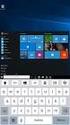 LogMeIn Rescue Handleiding Aan de slag Inhoudsopgave Over LogMeIn Rescue...3 Beheercentrum in een oogopslag...3 Technician Console in een oogopslag...3 Over LogMeIn Rescue+Mobile...4 De Rescue+Mobile-extensie
LogMeIn Rescue Handleiding Aan de slag Inhoudsopgave Over LogMeIn Rescue...3 Beheercentrum in een oogopslag...3 Technician Console in een oogopslag...3 Over LogMeIn Rescue+Mobile...4 De Rescue+Mobile-extensie
LogMeIn Rescue Technician Console. Gebruikershandleiding
 LogMeIn Rescue Technician Console Gebruikershandleiding Inhoudsopgave Over LogMeIn Rescue...5 Over LogMeIn Rescue Technician Console...5 Over het LogMeIn Rescue Beheercentrum...5 Over beveiliging in LogMeIn
LogMeIn Rescue Technician Console Gebruikershandleiding Inhoudsopgave Over LogMeIn Rescue...5 Over LogMeIn Rescue Technician Console...5 Over het LogMeIn Rescue Beheercentrum...5 Over beveiliging in LogMeIn
Nieuwe functies in LogMeIn Rescue, oktober 2014
 Nieuwe functies in LogMeIn Rescue, oktober 2014 In oktober 2014 lanceert LogMeIn Rescue de volgende nieuwe functies: Overdracht naar onbemand kanaal Weergave van hiërarchie in Technician Console Google
Nieuwe functies in LogMeIn Rescue, oktober 2014 In oktober 2014 lanceert LogMeIn Rescue de volgende nieuwe functies: Overdracht naar onbemand kanaal Weergave van hiërarchie in Technician Console Google
Tien functies die u geprobeerd moet hebben. LogMeIn Rescue
 Tien functies die u geprobeerd moet hebben LogMeIn Rescue Tien functies die u geprobeerd moet hebben Voor het eerst aan het werk met LogMeIn Rescue? Met deze gids gaat u goed van start. Tip: de volledige
Tien functies die u geprobeerd moet hebben LogMeIn Rescue Tien functies die u geprobeerd moet hebben Voor het eerst aan het werk met LogMeIn Rescue? Met deze gids gaat u goed van start. Tip: de volledige
Handleiding beheerders LogMeIn Rescue
 Handleiding beheerders LogMeIn Rescue Inhoudsopgave Over LogMeIn Rescue...6 Componenten LogMeIn Rescue...6 Beheercentrum in een oogopslag...6 Technician Console in een oogopslag...6 Besturingscentrum in
Handleiding beheerders LogMeIn Rescue Inhoudsopgave Over LogMeIn Rescue...6 Componenten LogMeIn Rescue...6 Beheercentrum in een oogopslag...6 Technician Console in een oogopslag...6 Besturingscentrum in
Installatiegids Command WorkStation 5.6 met Fiery Extended Applications 4.2
 Installatiegids Command WorkStation 5.6 met Fiery Extended Applications 4.2 Fiery Extended Applications Package (FEA) v4.2 bevat Fiery-toepassingen voor het uitvoeren van taken die zijn toegewezen aan
Installatiegids Command WorkStation 5.6 met Fiery Extended Applications 4.2 Fiery Extended Applications Package (FEA) v4.2 bevat Fiery-toepassingen voor het uitvoeren van taken die zijn toegewezen aan
cbox UW BESTANDEN GAAN MOBIEL! VOOR LAPTOPS EN DESKTOPS MET WINDOWS PRO GEBRUIKERSHANDLEIDING
 cbox UW BESTANDEN GAAN MOBIEL! VOOR LAPTOPS EN DESKTOPS MET WINDOWS PRO GEBRUIKERSHANDLEIDING Inleiding cbox is een applicatie die u eenvoudig op uw computer kunt installeren. Na installatie wordt in de
cbox UW BESTANDEN GAAN MOBIEL! VOOR LAPTOPS EN DESKTOPS MET WINDOWS PRO GEBRUIKERSHANDLEIDING Inleiding cbox is een applicatie die u eenvoudig op uw computer kunt installeren. Na installatie wordt in de
Gebruikershandleiding Rescue Lens
 Gebruikershandleiding Rescue Lens Inhoudsopgave Rescue Lens in een oogopslag...3 Systeemvereisten voor Rescue Lens...3 Beperkingen voor de Web Console van Lens...4 Een Rescue Lens-sessie starten...5 Een
Gebruikershandleiding Rescue Lens Inhoudsopgave Rescue Lens in een oogopslag...3 Systeemvereisten voor Rescue Lens...3 Beperkingen voor de Web Console van Lens...4 Een Rescue Lens-sessie starten...5 Een
Fiery Command WorkStation 5.8 met Fiery Extended Applications 4.4
 Fiery Command WorkStation 5.8 met Fiery Extended Applications 4.4 Fiery Extended Applications (FEA) v4.4 bevat Fiery software voor het uitvoeren van taken met een Fiery Server. In dit document wordt beschreven
Fiery Command WorkStation 5.8 met Fiery Extended Applications 4.4 Fiery Extended Applications (FEA) v4.4 bevat Fiery software voor het uitvoeren van taken met een Fiery Server. In dit document wordt beschreven
cbox UW BESTANDEN GAAN MOBIEL! WEBINTERFACE GEBRUIKERSHANDLEIDING
 cbox UW BESTANDEN GAAN MOBIEL! WEBINTERFACE GEBRUIKERSHANDLEIDING BV Inleiding cbox is een applicatie die u eenvoudig op uw computer kunt installeren. Na installatie wordt in de bestandsstructuur van uw
cbox UW BESTANDEN GAAN MOBIEL! WEBINTERFACE GEBRUIKERSHANDLEIDING BV Inleiding cbox is een applicatie die u eenvoudig op uw computer kunt installeren. Na installatie wordt in de bestandsstructuur van uw
Inhoudsopgave. 2014 web2work Pagina 1 van 16
 Inhoudsopgave Aanmelden bij Office 365... 2 Office 365 voor het eerste gebruiken... 2 Persoonlijke instellingen Office 365... 3 Wijzigen wachtwoord... 4 Instellen voorkeurstaal... 4 Office Professional
Inhoudsopgave Aanmelden bij Office 365... 2 Office 365 voor het eerste gebruiken... 2 Persoonlijke instellingen Office 365... 3 Wijzigen wachtwoord... 4 Instellen voorkeurstaal... 4 Office Professional
Handleiding Telewerken met Windows. Inleiding. Systeemvereisten. Inhoudsopgave
 Handleiding Telewerken met Windows Inhoudsopgave Inleiding Systeemvereisten Software installatie Inloggen op de portal Problemen voorkomen Probleemoplossingen Inleiding Voor medewerkers van de GGD is het
Handleiding Telewerken met Windows Inhoudsopgave Inleiding Systeemvereisten Software installatie Inloggen op de portal Problemen voorkomen Probleemoplossingen Inleiding Voor medewerkers van de GGD is het
(2) Handleiding Computer Configuratie voor USB ADSL modem
 (2) Handleiding Computer Configuratie voor USB ADSL modem Raadpleeg eerst de Quick-Start Guide voor het installeren van uw DSL-aansluiting voordat u deze handleiding leest. Versie 30-08-02 Handleiding
(2) Handleiding Computer Configuratie voor USB ADSL modem Raadpleeg eerst de Quick-Start Guide voor het installeren van uw DSL-aansluiting voordat u deze handleiding leest. Versie 30-08-02 Handleiding
Snel aan de slag met Novell Vibe Mobile
 Snel aan de slag met Novell Vibe Mobile Maart 2015 Aan de slag Mobiele toegang tot de Novell Vibe-site kan door uw Vibe-beheerder worden gedeactiveerd. Raadpleeg uw Vibe-beheerder als u geen toegang kunt
Snel aan de slag met Novell Vibe Mobile Maart 2015 Aan de slag Mobiele toegang tot de Novell Vibe-site kan door uw Vibe-beheerder worden gedeactiveerd. Raadpleeg uw Vibe-beheerder als u geen toegang kunt
Installatiegids Command WorkStation 5.5 met Fiery Extended Applications 4.1
 Installatiegids Command WorkStation 5.5 met Fiery Extended Applications 4.1 Fiery Extended Applications Fiery Extended Applications (FEA) 4.1 is een pakket met de volgende toepassingen voor gebruik met
Installatiegids Command WorkStation 5.5 met Fiery Extended Applications 4.1 Fiery Extended Applications Fiery Extended Applications (FEA) 4.1 is een pakket met de volgende toepassingen voor gebruik met
Externe toegang met ESET Secure Authentication. Daxis helpdesk@daxis.nl Versie 2.0
 Externe toegang met ESET Secure Authentication Daxis helpdesk@daxis.nl Versie 2.0 Inhoudsopgave: Inhoudsopgave:... 1 Inleiding:... 2 Stap 1: Download eenmalig Eset Secure Authentication op uw smartphone...
Externe toegang met ESET Secure Authentication Daxis helpdesk@daxis.nl Versie 2.0 Inhoudsopgave: Inhoudsopgave:... 1 Inleiding:... 2 Stap 1: Download eenmalig Eset Secure Authentication op uw smartphone...
cbox UW BESTANDEN GAAN MOBIEL VOOR MAC OSX-CLIENT GEBRUIKERSHANDLEIDING
 cbox UW BESTANDEN GAAN MOBIEL VOOR MAC OSX-CLIENT GEBRUIKERSHANDLEIDING Inleiding cbox is een applicatie die u eenvoudig op uw computer kunt installeren. Na installatie wordt in de bestandsstructuur van
cbox UW BESTANDEN GAAN MOBIEL VOOR MAC OSX-CLIENT GEBRUIKERSHANDLEIDING Inleiding cbox is een applicatie die u eenvoudig op uw computer kunt installeren. Na installatie wordt in de bestandsstructuur van
Outlook Web App 2010 XS2office
 Handleiding Outlook Web App 2010 XS2office Toegang tot uw contacten, adressen en e-mail berichten via internet XS2office Versie: 22 juli 2014 Helpdesk: 079-363 47 47 Handleiding OWA Helpdesk: 079-363 47
Handleiding Outlook Web App 2010 XS2office Toegang tot uw contacten, adressen en e-mail berichten via internet XS2office Versie: 22 juli 2014 Helpdesk: 079-363 47 47 Handleiding OWA Helpdesk: 079-363 47
Handleiding. Outlook Web App 2010 - CLOUD. Versie: 22 oktober 2012. Toegang tot uw e-mailberichten via internet
 Handleiding Outlook Web App 2010 - CLOUD Versie: 22 oktober 2012 Toegang tot uw e-mailberichten via internet Handleiding Multrix Outlook Web App 2010 - CLOUD Voorblad Inhoudsopgave 1 Inleiding...3 2 Inloggen...4
Handleiding Outlook Web App 2010 - CLOUD Versie: 22 oktober 2012 Toegang tot uw e-mailberichten via internet Handleiding Multrix Outlook Web App 2010 - CLOUD Voorblad Inhoudsopgave 1 Inleiding...3 2 Inloggen...4
Van Dale Elektronisch groot woordenboek versie 4.5 activeren en licenties beheren
 De nieuwste editie van dit document is altijd online beschikbaar: Activeren en beheren licenties Inhoudsopgave Van Dale Elektronisch groot woordenboek versie 4.5 activeren Automatisch activeren via internet
De nieuwste editie van dit document is altijd online beschikbaar: Activeren en beheren licenties Inhoudsopgave Van Dale Elektronisch groot woordenboek versie 4.5 activeren Automatisch activeren via internet
cbox UW BESTANDEN GAAN MOBIEL! VOOR ANDROID-SMARTPHONES EN -TABLETS GEBRUIKERSHANDLEIDING
 cbox UW BESTANDEN GAAN MOBIEL! VOOR ANDROID-SMARTPHONES EN -TABLETS GEBRUIKERSHANDLEIDING Inleiding cbox is een applicatie die u eenvoudig op uw computer kunt installeren. Na de installatie wordt in de
cbox UW BESTANDEN GAAN MOBIEL! VOOR ANDROID-SMARTPHONES EN -TABLETS GEBRUIKERSHANDLEIDING Inleiding cbox is een applicatie die u eenvoudig op uw computer kunt installeren. Na de installatie wordt in de
Introductie Werken met Office 365
 Introductie Werken met Office 365 Een introductie voor gebruikers Inhoud Inleiding... 4 Aanmelden bij Office 365... 4 Werken met Office 365 Outlook... 5 Werken met Outlook 2007/2010... 5 Werken met de
Introductie Werken met Office 365 Een introductie voor gebruikers Inhoud Inleiding... 4 Aanmelden bij Office 365... 4 Werken met Office 365 Outlook... 5 Werken met Outlook 2007/2010... 5 Werken met de
Handleiding voor de overdracht Overstappen van Norman Endpoint Protection op Avast Business Antivirus Pro Plus
 Handleiding voor de overdracht Overstappen van Norman Endpoint Protection op Avast Business Antivirus Pro Plus Samenvatting In dit document wordt beschreven hoe u van uw Norman Endpoint Protectionproduct
Handleiding voor de overdracht Overstappen van Norman Endpoint Protection op Avast Business Antivirus Pro Plus Samenvatting In dit document wordt beschreven hoe u van uw Norman Endpoint Protectionproduct
2 mei 2014. Remote Scan
 2 mei 2014 Remote Scan 2014 Electronics For Imaging. De informatie in deze publicatie wordt beschermd volgens de Kennisgevingen voor dit product. Inhoudsopgave 3 Inhoudsopgave...5 openen...5 Postvakken...5
2 mei 2014 Remote Scan 2014 Electronics For Imaging. De informatie in deze publicatie wordt beschermd volgens de Kennisgevingen voor dit product. Inhoudsopgave 3 Inhoudsopgave...5 openen...5 Postvakken...5
Handleiding beheerders LogMeIn Rescue
 Handleiding beheerders LogMeIn Rescue Inhoudsopgave Over LogMeIn Rescue...6 Componenten LogMeIn Rescue...6 Beheercentrum in een oogopslag...6 Technician Console in een oogopslag...6 Besturingscentrum in
Handleiding beheerders LogMeIn Rescue Inhoudsopgave Over LogMeIn Rescue...6 Componenten LogMeIn Rescue...6 Beheercentrum in een oogopslag...6 Technician Console in een oogopslag...6 Besturingscentrum in
Mobile Connect & Apple
 Mobile Connect & Apple Software versie 4.05.01.00 - Always Best Connected - Hoe Installeert U de Vodafone Mobile Broadband software op uw Apple computer. Index van deze handleiding: Inleiding Het installeren
Mobile Connect & Apple Software versie 4.05.01.00 - Always Best Connected - Hoe Installeert U de Vodafone Mobile Broadband software op uw Apple computer. Index van deze handleiding: Inleiding Het installeren
Handleiding Office 2013 en Office 365. voor thuisgebruik
 Handleiding Office 2013 en Office 365 voor thuisgebruik Versie: augustus 2015 1 Inhoudsopgave 1. Wat is Office 365 en wat kun je ermee?... 3 2. Wat je moet weten voordat je gaat installeren?.... 13 3.
Handleiding Office 2013 en Office 365 voor thuisgebruik Versie: augustus 2015 1 Inhoudsopgave 1. Wat is Office 365 en wat kun je ermee?... 3 2. Wat je moet weten voordat je gaat installeren?.... 13 3.
cbox UW BESTANDEN GAAN MOBIEL! VOOR SMARTPHONES EN TABLETS MET HET ios BESTURINGSSYSTEEM GEBRUIKERSHANDLEIDING
 cbox UW BESTANDEN GAAN MOBIEL! VOOR SMARTPHONES EN TABLETS MET HET ios BESTURINGSSYSTEEM GEBRUIKERSHANDLEIDING Inleiding cbox is een applicatie die u eenvoudig op uw computer kunt installeren. Na installatie
cbox UW BESTANDEN GAAN MOBIEL! VOOR SMARTPHONES EN TABLETS MET HET ios BESTURINGSSYSTEEM GEBRUIKERSHANDLEIDING Inleiding cbox is een applicatie die u eenvoudig op uw computer kunt installeren. Na installatie
VMware Identity Manager Desktop gebruiken. VMware Identity Manager 2.8 VMware Identity Manager 2.9.1
 VMware Identity Manager Desktop gebruiken VMware Identity Manager 2.8 VMware Identity Manager 2.9.1 VMware Identity Manager Desktop gebruiken U vindt de recentste technische documentatie op de website
VMware Identity Manager Desktop gebruiken VMware Identity Manager 2.8 VMware Identity Manager 2.9.1 VMware Identity Manager Desktop gebruiken U vindt de recentste technische documentatie op de website
Handleiding Certificaat RDW
 Handleiding Certificaat RDW Versie: 11.0 Versiedatum: 27 juli 2015 Beheerder: RDW Veendam - R&I-OP-E&T 3 B 0921p Wijzigingen ten opzichte van de vorige versie: - Gehele document herzien; - Afbeeldingen
Handleiding Certificaat RDW Versie: 11.0 Versiedatum: 27 juli 2015 Beheerder: RDW Veendam - R&I-OP-E&T 3 B 0921p Wijzigingen ten opzichte van de vorige versie: - Gehele document herzien; - Afbeeldingen
Toegang tot uw e-mailberichten via internet
 Basishandleiding Multrix Outlook Web App 2010 Versie: 24 februari 2011 Toegang tot uw e-mailberichten via internet Handleiding Multrix Outlook Web Access 2010 Voorblad Inhoudsopgave 1 Inloggen...3 2 Veelgebruikte
Basishandleiding Multrix Outlook Web App 2010 Versie: 24 februari 2011 Toegang tot uw e-mailberichten via internet Handleiding Multrix Outlook Web Access 2010 Voorblad Inhoudsopgave 1 Inloggen...3 2 Veelgebruikte
Het installeren en uitvoeren van Centix 3 serie op Windows Vista. Installatie Uitvoeren (gebruiken) Belangrijk:
 Pagina 1 van 6 pagina s. Het installeren en uitvoeren van Centix 3 serie op Windows Vista. Doelgroep van dit document De doelgroep van dit document zijn alle gebruikers van Centix die de Centix 3-serie
Pagina 1 van 6 pagina s. Het installeren en uitvoeren van Centix 3 serie op Windows Vista. Doelgroep van dit document De doelgroep van dit document zijn alle gebruikers van Centix die de Centix 3-serie
Office 365 gebruiken op uw iphone of ipad
 Office 365 gebruiken op uw iphone of ipad Snelstartgids E-mail controleren U kunt uw iphone of ipad instellen voor het versturen en ontvangen van e-mail van uw Office 365-account. Altijd toegang tot uw
Office 365 gebruiken op uw iphone of ipad Snelstartgids E-mail controleren U kunt uw iphone of ipad instellen voor het versturen en ontvangen van e-mail van uw Office 365-account. Altijd toegang tot uw
De nieuwste editie van dit document is altijd online beschikbaar: Activeren en beheren licenties
 De nieuwste editie van dit document is altijd online beschikbaar: Activeren en beheren licenties Inhoudsopgave Van Dale Elektronisch groot woordenboek versie 5.0 activeren... 2 Automatisch activeren via
De nieuwste editie van dit document is altijd online beschikbaar: Activeren en beheren licenties Inhoudsopgave Van Dale Elektronisch groot woordenboek versie 5.0 activeren... 2 Automatisch activeren via
Novell Messenger 3.0.1 Mobiel Snel aan de slag
 Novell Messenger 3.0.1 Mobiel Snel aan de slag Mei 2015 Novell Messenger 3.0.1 en later is beschikbaar voor uw ondersteunde mobiele ios-, Android- BlackBerry-apparaat. Omdat u op meerdere locaties tegelijkertijd
Novell Messenger 3.0.1 Mobiel Snel aan de slag Mei 2015 Novell Messenger 3.0.1 en later is beschikbaar voor uw ondersteunde mobiele ios-, Android- BlackBerry-apparaat. Omdat u op meerdere locaties tegelijkertijd
Installatie handleiding Reinder.NET.Optac
 Installatie handleiding Reinder.NET.Optac Versie : 2012.1.0.1 Inhoudsopgave 1 Systeemvereisten... 2 2 Pincode... 2 3 Licentie... 2 4 Installatie... 2 5 Eerste gebruik... 4 Titel Pagina 1 van 6 23-1-2012
Installatie handleiding Reinder.NET.Optac Versie : 2012.1.0.1 Inhoudsopgave 1 Systeemvereisten... 2 2 Pincode... 2 3 Licentie... 2 4 Installatie... 2 5 Eerste gebruik... 4 Titel Pagina 1 van 6 23-1-2012
Qlik Sense Desktop. Qlik Sense 1.1 Copyright 1993-2015 QlikTech International AB. Alle rechten voorbehouden.
 Qlik Sense Desktop Qlik Sense 1.1 Copyright 1993-2015 QlikTech International AB. Alle rechten voorbehouden. Copyright 1993-2015 QlikTech International AB. Alle rechten voorbehouden. Qlik, QlikTech, Qlik
Qlik Sense Desktop Qlik Sense 1.1 Copyright 1993-2015 QlikTech International AB. Alle rechten voorbehouden. Copyright 1993-2015 QlikTech International AB. Alle rechten voorbehouden. Qlik, QlikTech, Qlik
In de volgende tabel vindt u een beschrijving van de aanwezigheidsstatus die andere personen voor u te zien krijgen, en van wat de status inhoudt.
 Mensen laten weten wat u aan het doen bent De communicatiesoftware Microsoft Lync stelt automatisch uw aanwezigheid in op basis van uw huidige activiteit. U kunt echter ook een locatie instellen of een
Mensen laten weten wat u aan het doen bent De communicatiesoftware Microsoft Lync stelt automatisch uw aanwezigheid in op basis van uw huidige activiteit. U kunt echter ook een locatie instellen of een
Gebruikershandleiding E-Zorg Remote Access op Android.
 Inhoud 1) Inleiding Pagina 2 2) Het token Pagina 2 3) Junos Pulse installeren en configureren Pagina 3 4) Een verbinding maken met Junos Pulse Pagina 4 5) Een werkstation op afstand overnemen Pagina 6
Inhoud 1) Inleiding Pagina 2 2) Het token Pagina 2 3) Junos Pulse installeren en configureren Pagina 3 4) Een verbinding maken met Junos Pulse Pagina 4 5) Een werkstation op afstand overnemen Pagina 6
Handleiding E-mail Macintosh OSX 10.5 december 09
 Vrije Universiteit Amsterdam Universitair Centrum IT Handleiding E-mail Macintosh OSX 10.5 december 09 In dit document staat beschreven hoe de Macintosh OSX 10.5-applicatie moet worden geconfigureerd voor
Vrije Universiteit Amsterdam Universitair Centrum IT Handleiding E-mail Macintosh OSX 10.5 december 09 In dit document staat beschreven hoe de Macintosh OSX 10.5-applicatie moet worden geconfigureerd voor
Van Dale Groot woordenboek van de Nederlandse taal 14 activeren
 Home Inhoudsopgave Van Dale Groot woordenboek van de Nederlandse taal 14 activeren Automatisch activeren via internet Automatisch opnieuw activeren via internet Licenties beheren en licentiebestand downloaden
Home Inhoudsopgave Van Dale Groot woordenboek van de Nederlandse taal 14 activeren Automatisch activeren via internet Automatisch opnieuw activeren via internet Licenties beheren en licentiebestand downloaden
Novell Vibe-invoegtoepassing
 Novell Vibe-invoegtoepassing 5 juni 2012 Novell Snel aan de slag Met behulp van de Novell Vibe-invoegtoepassing voor Microsoft Office kunt u werken met documenten op de Vibe-site zonder dat u Microsoft
Novell Vibe-invoegtoepassing 5 juni 2012 Novell Snel aan de slag Met behulp van de Novell Vibe-invoegtoepassing voor Microsoft Office kunt u werken met documenten op de Vibe-site zonder dat u Microsoft
Fiery Remote Scan. Fiery Remote Scan openen. Postvakken
 Fiery Remote Scan Met Fiery Remote Scan kunt u scantaken op de Fiery-server en de printer beheren vanaf een externe computer. Met Fiery Remote Scan kunt u het volgende doen: Scans starten vanaf de glasplaat
Fiery Remote Scan Met Fiery Remote Scan kunt u scantaken op de Fiery-server en de printer beheren vanaf een externe computer. Met Fiery Remote Scan kunt u het volgende doen: Scans starten vanaf de glasplaat
Kenmerken Nomadesk Software
 Kenmerken Nomadesk Software DATABEVEILIGING Versleutelde lokale schijf Nomadesk creëert een veilige virtuele omgeving, een Vault, op uw lokale harde schijf. Alle mappen en bestanden opgeslagen op de Vault
Kenmerken Nomadesk Software DATABEVEILIGING Versleutelde lokale schijf Nomadesk creëert een veilige virtuele omgeving, een Vault, op uw lokale harde schijf. Alle mappen en bestanden opgeslagen op de Vault
Handleiding. Handleiding
 Handleiding Certificaat installeren Handleiding Certificaat installeren Inhoudsopgave Inleiding 2 1 Installatie op pc s met Windows 2 2 Handmatig installeren 4 2.1 Microsoft Internet Explorer/Google Chrome
Handleiding Certificaat installeren Handleiding Certificaat installeren Inhoudsopgave Inleiding 2 1 Installatie op pc s met Windows 2 2 Handmatig installeren 4 2.1 Microsoft Internet Explorer/Google Chrome
Inleiding. Wil je hier meer over weten klik dan op de onderstaande link voor het introductie filmpje. http://www.youtube.com/watch?
 Inhoud Inleiding... 1 Aanmelden bij Office 365... 2 Werken met Office 365 Outlook... 2 Agenda delen... 2 Gedeelde agenda inzien... 2 Gedeelde postbus inzien... 2 Een handtekening instellen... 3 Conversatieweergave
Inhoud Inleiding... 1 Aanmelden bij Office 365... 2 Werken met Office 365 Outlook... 2 Agenda delen... 2 Gedeelde agenda inzien... 2 Gedeelde postbus inzien... 2 Een handtekening instellen... 3 Conversatieweergave
Resusci Anne Skills Station
 MicroSim Frequently Asked Questions 1 Resusci Anne Skills Station Resusci_anne_skills-station_installation-guide_sp7012_NL.indd 1 24/01/08 13:06:06 2 Resusci_anne_skills-station_installation-guide_sp7012_NL.indd
MicroSim Frequently Asked Questions 1 Resusci Anne Skills Station Resusci_anne_skills-station_installation-guide_sp7012_NL.indd 1 24/01/08 13:06:06 2 Resusci_anne_skills-station_installation-guide_sp7012_NL.indd
Hoofdstuk 1: Aan de slag...3
 F-Secure Anti-Virus for Mac 2014 Inhoud 2 Inhoud Hoofdstuk 1: Aan de slag...3 1.1 Wat moet er na de installatie gebeuren?...4 1.1.1 Abonnement beheren...4 1.1.2 Het product openen...4 1.2 Hoe zorg ik ervoor
F-Secure Anti-Virus for Mac 2014 Inhoud 2 Inhoud Hoofdstuk 1: Aan de slag...3 1.1 Wat moet er na de installatie gebeuren?...4 1.1.1 Abonnement beheren...4 1.1.2 Het product openen...4 1.2 Hoe zorg ik ervoor
Gebruikers handleiding Rescue Lens
 Gebruikers handleiding Rescue Lens Inhoudsopgave Rescue Lens in een oogopslag...3 Systeemvereisten voor Rescue Lens...4 Beperkingen voor de Web Console van Lens...5 Een Rescue Lens-sessie starten...6 Een
Gebruikers handleiding Rescue Lens Inhoudsopgave Rescue Lens in een oogopslag...3 Systeemvereisten voor Rescue Lens...4 Beperkingen voor de Web Console van Lens...5 Een Rescue Lens-sessie starten...6 Een
Snelstartgids PC, Mac en Android
 Snelstartgids PC, Mac en Android Installeren voor pc Raadpleeg het leesmij-bestand op de installatie-cd of de Trend Micro-website voor uitgebreide systeemvereisten. U kunt het installatieprogramma ook
Snelstartgids PC, Mac en Android Installeren voor pc Raadpleeg het leesmij-bestand op de installatie-cd of de Trend Micro-website voor uitgebreide systeemvereisten. U kunt het installatieprogramma ook
Handleiding Sportlink Club
 Handleiding Sportlink Club Dit document is automatisch gegenereerd. We raden u aan de handleiding online te raadplegen via www.sportlinkclub.nl/support. 1. Installatiehandleiding.........................................................................................
Handleiding Sportlink Club Dit document is automatisch gegenereerd. We raden u aan de handleiding online te raadplegen via www.sportlinkclub.nl/support. 1. Installatiehandleiding.........................................................................................
CycloAgent v2 Handleiding
 CycloAgent v2 Handleiding Inhoudsopgave Inleiding...2 De huidige MioShare-desktoptool verwijderen...2 CycloAgent installeren...4 Aanmelden...8 Uw apparaat registreren...8 De registratie van uw apparaat
CycloAgent v2 Handleiding Inhoudsopgave Inleiding...2 De huidige MioShare-desktoptool verwijderen...2 CycloAgent installeren...4 Aanmelden...8 Uw apparaat registreren...8 De registratie van uw apparaat
Back-up Online van KPN Handleiding Mac OS X 10.6 en hoger. Mac OS X Client built 2013 13.0.0.13196
 Back-up Online van KPN Handleiding Mac OS X 10.6 en hoger Mac OS X Client built 2013 13.0.0.13196 Inhoudsopgave 1 Inleiding... 3 1.1 Systeemeisen... 3 2 Installatie... 4 3 Back-up Online configureren...
Back-up Online van KPN Handleiding Mac OS X 10.6 en hoger Mac OS X Client built 2013 13.0.0.13196 Inhoudsopgave 1 Inleiding... 3 1.1 Systeemeisen... 3 2 Installatie... 4 3 Back-up Online configureren...
Voor alle printers moeten de volgende voorbereidende stappen worden genomen: Stappen voor snelle installatie vanaf cd-rom
 Windows NT 4.x In dit onderwerp wordt het volgende besproken: "Voorbereidende stappen" op pagina 3-24 "Stappen voor snelle installatie vanaf cd-rom" op pagina 3-24 "Andere installatiemethoden" op pagina
Windows NT 4.x In dit onderwerp wordt het volgende besproken: "Voorbereidende stappen" op pagina 3-24 "Stappen voor snelle installatie vanaf cd-rom" op pagina 3-24 "Andere installatiemethoden" op pagina
Nero ControlCenter Handleiding
 Nero ControlCenter Handleiding Nero AG Informatie over auteursrecht en handelsmerken De handleiding Nero ControlCenter en de inhoud daarvan worden beschermd door auteursrecht en zijn eigendom van Nero
Nero ControlCenter Handleiding Nero AG Informatie over auteursrecht en handelsmerken De handleiding Nero ControlCenter en de inhoud daarvan worden beschermd door auteursrecht en zijn eigendom van Nero
Gebruikershandleiding E-Zorg Remote Access op Android.
 Inhoud 1) Inleiding Pagina 2 2) Het token Pagina 2 3) Junos Pulse installeren en configureren Pagina 3 4) Een verbinding maken met Junos Pulse Pagina 4 5) Een werkstation op afstand overnemen Pagina 6
Inhoud 1) Inleiding Pagina 2 2) Het token Pagina 2 3) Junos Pulse installeren en configureren Pagina 3 4) Een verbinding maken met Junos Pulse Pagina 4 5) Een werkstation op afstand overnemen Pagina 6
Windows Update. PC'S ONDERHOUDEN & UPGRADEN Windows bijwerken
 2 Windows bijwerken Windows Update Microsoft heeft voor haar Windows-klanten een uitstekende service op internet staan: de website Windows Update. Op deze website kunt u eenvoudig aan de meest recente
2 Windows bijwerken Windows Update Microsoft heeft voor haar Windows-klanten een uitstekende service op internet staan: de website Windows Update. Op deze website kunt u eenvoudig aan de meest recente
Snelle installatiegids voor Symbian
 Snelle installatiegids voor Symbian Versie 1.0 Inhoudsopgave 1. WELKOM BIJ MOBIDM... 2 2. INSTALLATIE VAN DE AFARIA VOOR SYMBIAN... 3 2.1. SOFTWARE INSTALLEREN... 3 3. BEVEILIGING... 6 4. NIEUWE APPLICATIES...
Snelle installatiegids voor Symbian Versie 1.0 Inhoudsopgave 1. WELKOM BIJ MOBIDM... 2 2. INSTALLATIE VAN DE AFARIA VOOR SYMBIAN... 3 2.1. SOFTWARE INSTALLEREN... 3 3. BEVEILIGING... 6 4. NIEUWE APPLICATIES...
SNEL AAN DE SLAG MET TecLocal
 SNEL AAN DE SLAG MET TecLocal Versie 3.0 van TecLocal Besteller gebruiken INHOUD I. Aanmelding II. III. Functies Artikelselectie a. Handmatige artikelselectie b. Artikelselectie uit elektronische onderdeelcatalogus
SNEL AAN DE SLAG MET TecLocal Versie 3.0 van TecLocal Besteller gebruiken INHOUD I. Aanmelding II. III. Functies Artikelselectie a. Handmatige artikelselectie b. Artikelselectie uit elektronische onderdeelcatalogus
Remote Back-up Personal
 handleiding Remote Back-up Personal Versie 4 1 INLEIDING... 3 1.1 SYSTEEMEISEN... 3 1.2 BELANGRIJKSTE FUNCTIES... 3 2 INSTALLATIE BACK-UP MANAGER... 4 2.1 VOLLEDIGE DATA BESCHIKBAARHEID IN 3 STAPPEN...
handleiding Remote Back-up Personal Versie 4 1 INLEIDING... 3 1.1 SYSTEEMEISEN... 3 1.2 BELANGRIJKSTE FUNCTIES... 3 2 INSTALLATIE BACK-UP MANAGER... 4 2.1 VOLLEDIGE DATA BESCHIKBAARHEID IN 3 STAPPEN...
HANDLEIDING INSTALLEREN MODEM XP/VISTA
 HANDLEIDING INSTALLEREN MODEM XP/VISTA WELKOM BIJ CAIWAY! In deze handleiding wordt het installeren van het Webstar modem voor gebruik op het internet met Windows XP en Windows Vista behandeld. Heeft u
HANDLEIDING INSTALLEREN MODEM XP/VISTA WELKOM BIJ CAIWAY! In deze handleiding wordt het installeren van het Webstar modem voor gebruik op het internet met Windows XP en Windows Vista behandeld. Heeft u
SYSTEEMVEREISTEN TRACK VERZUIM 4
 SYSTEEMVEREISTEN TRACK VERZUIM 4 Copyright Tredin B.V. te Lelystad Niets uit deze uitgave mag verveelvoudigd en/of openbaar worden gemaakt (voor willekeurig welke doeleinden) door middel van druk, fotokopie,
SYSTEEMVEREISTEN TRACK VERZUIM 4 Copyright Tredin B.V. te Lelystad Niets uit deze uitgave mag verveelvoudigd en/of openbaar worden gemaakt (voor willekeurig welke doeleinden) door middel van druk, fotokopie,
Handleiding Internet Veiligheidspakket Windows & Mac Versie april 2014
 Handleiding Internet Veiligheidspakket Windows & Mac Versie april 2014 Inhoudsopgave Hoofdstuk 1. Inleiding 3 Hoofdstuk 2. Bestellen van het Internet Veiligheidspakket 4 Hoofdstuk 3. Installatie 9 3.1
Handleiding Internet Veiligheidspakket Windows & Mac Versie april 2014 Inhoudsopgave Hoofdstuk 1. Inleiding 3 Hoofdstuk 2. Bestellen van het Internet Veiligheidspakket 4 Hoofdstuk 3. Installatie 9 3.1
Handleiding Office 365
 Handleiding Office 365 Document: Handleiding Office 365 Datum: 2-6-2016 Versie: 0.2 Auteur: Stefan de Vries en Ingrid de Bont Inhoudsopgave 1 Inleiding... 3 2 Aanmelden bij Office 365... 4 3 Navigeren
Handleiding Office 365 Document: Handleiding Office 365 Datum: 2-6-2016 Versie: 0.2 Auteur: Stefan de Vries en Ingrid de Bont Inhoudsopgave 1 Inleiding... 3 2 Aanmelden bij Office 365... 4 3 Navigeren
Handleiding Werken met Office 365
 Handleiding Werken met Office 365 Een introductie voor gebruikers Inhoud Inleiding... 4 Aanmelden bij Office 365... 4 Navigeren... 5 Werken met Office 365 Outlook... 6 Werken met Outlook 2007/2010... 6
Handleiding Werken met Office 365 Een introductie voor gebruikers Inhoud Inleiding... 4 Aanmelden bij Office 365... 4 Navigeren... 5 Werken met Office 365 Outlook... 6 Werken met Outlook 2007/2010... 6
PTV MAP&GUIDE INTERNET V2 EENVOUDIG OVERSTAPPEN
 PTV MAP&GUIDE INTERNET V2 EENVOUDIG OVERSTAPPEN Inhoud Inhoud 1 PTV Map&Guide internet V2 Wat is er nieuw?... 3 1.1 Wijziging van het licentiemodel... 3 1.1.1 Bestaande klanten 3 1.1.2 Nieuwe klanten 3
PTV MAP&GUIDE INTERNET V2 EENVOUDIG OVERSTAPPEN Inhoud Inhoud 1 PTV Map&Guide internet V2 Wat is er nieuw?... 3 1.1 Wijziging van het licentiemodel... 3 1.1.1 Bestaande klanten 3 1.1.2 Nieuwe klanten 3
Aan de slag met Outlook Web App De nieuwe Humanitas Webmail. Maart 2013 (versie 0.1) pag. 1
 Aan de slag met Outlook Web App De nieuwe Humanitas Webmail Maart 2013 (versie 0.1) pag. 1 Inhoudsopgave Inhoudsopgave... 2 Aan de slag met Outlook Web App... 3 Overzicht instellingen... 3 Vereisten...
Aan de slag met Outlook Web App De nieuwe Humanitas Webmail Maart 2013 (versie 0.1) pag. 1 Inhoudsopgave Inhoudsopgave... 2 Aan de slag met Outlook Web App... 3 Overzicht instellingen... 3 Vereisten...
Gebruikershandleiding Brother Meter Read Tool
 Gebruikershandleiding Brother Meter Read Tool DUT Versie 0 Auteursrecht Copyright 2017 Brother Industries, Ltd. Alle rechten voorbehouden. De informatie in dit document kan worden gewijzigd zonder voorafgaande
Gebruikershandleiding Brother Meter Read Tool DUT Versie 0 Auteursrecht Copyright 2017 Brother Industries, Ltd. Alle rechten voorbehouden. De informatie in dit document kan worden gewijzigd zonder voorafgaande
Fiery Remote Scan. Verbinden met Fiery servers. Verbinding maken met een Fiery server bij het eerste gebruik
 Fiery Remote Scan Met Fiery Remote Scan kunt u scantaken beheren op de Fiery server en de printer vanaf een externe computer. Met Fiery Remote Scan kunt u het volgende doen: Scans starten vanaf de glasplaat
Fiery Remote Scan Met Fiery Remote Scan kunt u scantaken beheren op de Fiery server en de printer vanaf een externe computer. Met Fiery Remote Scan kunt u het volgende doen: Scans starten vanaf de glasplaat
ZIEZO Remote Back-up Personal
 handleiding ZIEZO Remote Back-up Personal Versie 4 1 INLEIDING... 3 1.1 SYSTEEMEISEN... 3 1.2 BELANGRIJKSTE FUNCTIES... 3 2 INSTALLATIE BACK-UP MANAGER... 4 2.1 VOLLEDIGE DATA BESCHIKBAARHEID IN 3 STAPPEN...
handleiding ZIEZO Remote Back-up Personal Versie 4 1 INLEIDING... 3 1.1 SYSTEEMEISEN... 3 1.2 BELANGRIJKSTE FUNCTIES... 3 2 INSTALLATIE BACK-UP MANAGER... 4 2.1 VOLLEDIGE DATA BESCHIKBAARHEID IN 3 STAPPEN...
Zie de algemene Microsoft Silverlight FAQ op: http://www.microsoft.com/silverlight/faq/
 Versie: 24-10-2013 FAQ t.b.v. Magister Zie de algemene Microsoft Silverlight FAQ op: http://www.microsoft.com/silverlight/faq/ Inhoud FAQ t.b.v. Magister... 1 Is de computer compatible met Silverlight
Versie: 24-10-2013 FAQ t.b.v. Magister Zie de algemene Microsoft Silverlight FAQ op: http://www.microsoft.com/silverlight/faq/ Inhoud FAQ t.b.v. Magister... 1 Is de computer compatible met Silverlight
1 INTRODUCTIE...5 2 SYSTEEMVEREISTEN...6. 2.1 Minimum Vereisten...6 2.2 Aanbevolen Vereisten...7
 NEDERLANDS...5 nl 2 OVERZICHT nl 1 INTRODUCTIE...5 2 SYSTEEMVEREISTEN...6 2.1 Minimum Vereisten...6 2.2 Aanbevolen Vereisten...7 3 BLUETOOTH VOORZIENINGEN...8 4 SOFTWARE INSTALLATIE...9 4.1 Voorbereidingen...10
NEDERLANDS...5 nl 2 OVERZICHT nl 1 INTRODUCTIE...5 2 SYSTEEMVEREISTEN...6 2.1 Minimum Vereisten...6 2.2 Aanbevolen Vereisten...7 3 BLUETOOTH VOORZIENINGEN...8 4 SOFTWARE INSTALLATIE...9 4.1 Voorbereidingen...10
Office 365 installeren. Office 365 installeren voor leerkrachten
 Office 365 installeren Office 365 installeren voor leerkrachten informaticadienst@sint-rembert.be Scholengroep Sint-Rembert v.z.w. 1 Inhoudsopgave 1 Inhoudsopgave... 3 2 Inleiding... 5 3 Office installeren
Office 365 installeren Office 365 installeren voor leerkrachten informaticadienst@sint-rembert.be Scholengroep Sint-Rembert v.z.w. 1 Inhoudsopgave 1 Inhoudsopgave... 3 2 Inleiding... 5 3 Office installeren
Mobiel Internet Veiligheidspakket
 Mobiel Internet Veiligheidspakket Gebruikershandleiding Mobiel Internet Veiligheidspakket voor Windows Mobile smartphones Mobiel IVP Windows Mobile Versie 1.0, d.d. 20-07-2011 Inleiding... 3 1 Installatie...
Mobiel Internet Veiligheidspakket Gebruikershandleiding Mobiel Internet Veiligheidspakket voor Windows Mobile smartphones Mobiel IVP Windows Mobile Versie 1.0, d.d. 20-07-2011 Inleiding... 3 1 Installatie...
Gebruikershandleiding E-Zorg Remote Access.
 Gebruikershandleiding E-Zorg Remote Access. Inhoud 1) Inleiding Pagina 2 2) Het token Pagina 2 3) De eerste keer inloggen Pagina 2 4) Terminal Sessions Pagina 5 5) Gebruik vanaf Apple of Linux systemen
Gebruikershandleiding E-Zorg Remote Access. Inhoud 1) Inleiding Pagina 2 2) Het token Pagina 2 3) De eerste keer inloggen Pagina 2 4) Terminal Sessions Pagina 5 5) Gebruik vanaf Apple of Linux systemen
Systemec Virtueel Kantoor Instellen
 Systemec Virtueel Kantoor Instellen Version: 1.0.1 Date: 5-1-2016 Copyright 2016 door Danny van Oijen Systemec BV, alle rechten voorbehouden. Foto's, content, graphics, en HTML code zijn beschermd door
Systemec Virtueel Kantoor Instellen Version: 1.0.1 Date: 5-1-2016 Copyright 2016 door Danny van Oijen Systemec BV, alle rechten voorbehouden. Foto's, content, graphics, en HTML code zijn beschermd door
Handleiding. Opslag Online. voor Windows. Versie februari 2014
 Handleiding Opslag Online voor Windows Versie februari 2014 Inhoudsopgave Hoofdstuk 1. Inleiding 3 Hoofdstuk 2. Installatie 4 2.1 Systeemeisen 4 2.2 Downloaden van software 4 2.3 Installeren van de software
Handleiding Opslag Online voor Windows Versie februari 2014 Inhoudsopgave Hoofdstuk 1. Inleiding 3 Hoofdstuk 2. Installatie 4 2.1 Systeemeisen 4 2.2 Downloaden van software 4 2.3 Installeren van de software
Handleiding Office 365 en Office 2016
 Handleiding Office 365 en Office 2016 Versie: juli 2017 1 Inhoudsopgave Wat is Office 365 en wat kun je ermee?... 3 Eerst een korte kennismaking met Office 365... 4 Wat je moet weten voordat je gaat installeren?...
Handleiding Office 365 en Office 2016 Versie: juli 2017 1 Inhoudsopgave Wat is Office 365 en wat kun je ermee?... 3 Eerst een korte kennismaking met Office 365... 4 Wat je moet weten voordat je gaat installeren?...
Dienstbeschrijving Cloud. Een dienst van KPN ÉÉN
 Dienstbeschrijving Cloud Een dienst van KPN ÉÉN Versie : 1.0 Datum : 12 april 2016 Inhoud 1 Dit is Cloud 3 2 Dit is Office 365 4 3 Specificatie Domeinnamen 7 4 Technische voorwaarden en service 8 Blad
Dienstbeschrijving Cloud Een dienst van KPN ÉÉN Versie : 1.0 Datum : 12 april 2016 Inhoud 1 Dit is Cloud 3 2 Dit is Office 365 4 3 Specificatie Domeinnamen 7 4 Technische voorwaarden en service 8 Blad
Gebruikershandleiding ATTACHTINGIT - VERSIE 3
 Gebruikershandleiding ATTACHTINGIT - VERSIE 3 24-05-2019 www.smartlockr.eu Inhoudsopgave Inleiding... 2 Werkwijze plug-in... 3 Veilig versturen van bijlagen... 4 Zie je geen zijpaneel?... 5 Let op: cache-modus
Gebruikershandleiding ATTACHTINGIT - VERSIE 3 24-05-2019 www.smartlockr.eu Inhoudsopgave Inleiding... 2 Werkwijze plug-in... 3 Veilig versturen van bijlagen... 4 Zie je geen zijpaneel?... 5 Let op: cache-modus
NSi Output Manager Veelgestelde vragen. Version 3.2
 NSi Output Manager Veelgestelde vragen Version 3.2 I. Algemene productinformatie 1. Wat is nieuw in Output Manager 3.2? NSi Output Manager 3.2 bevat diverse verbeteringen aan serverzijde, waarbij de meest
NSi Output Manager Veelgestelde vragen Version 3.2 I. Algemene productinformatie 1. Wat is nieuw in Output Manager 3.2? NSi Output Manager 3.2 bevat diverse verbeteringen aan serverzijde, waarbij de meest
VIDA ADMIN SNELGIDS INHOUD
 INHOUD 1 VIDA ADMIN... 3 1.1 Controlelijst... 3 1.2 Gebruiker toevoegen... 3 1.3 Het registreren van VIDA All-in-one... 4 1.4 Activeer het abonnement en koppel gebruiker en computer aan het abonnement...
INHOUD 1 VIDA ADMIN... 3 1.1 Controlelijst... 3 1.2 Gebruiker toevoegen... 3 1.3 Het registreren van VIDA All-in-one... 4 1.4 Activeer het abonnement en koppel gebruiker en computer aan het abonnement...
Qlik Sense Cloud. Qlik Sense 2.0.2 Copyright 1993-2015 QlikTech International AB. Alle rechten voorbehouden.
 Qlik Sense Cloud Qlik Sense 2.0.2 Copyright 1993-2015 QlikTech International AB. Alle rechten voorbehouden. Copyright 1993-2015 QlikTech International AB. Alle rechten voorbehouden. Qlik, QlikTech, Qlik
Qlik Sense Cloud Qlik Sense 2.0.2 Copyright 1993-2015 QlikTech International AB. Alle rechten voorbehouden. Copyright 1993-2015 QlikTech International AB. Alle rechten voorbehouden. Qlik, QlikTech, Qlik
Cloudplatform. Versie 1.0. Gebruikershandleiding
 Cloudplatform Versie 1.0 Gebruikershandleiding September 2017 www.lexmark.com Inhoud 2 Inhoud Wijzigingsgeschiedenis...3 Overzicht... 4 Aan de slag... 5 Systeemvereisten... 5 Toegang tot Cloudplatform...
Cloudplatform Versie 1.0 Gebruikershandleiding September 2017 www.lexmark.com Inhoud 2 Inhoud Wijzigingsgeschiedenis...3 Overzicht... 4 Aan de slag... 5 Systeemvereisten... 5 Toegang tot Cloudplatform...
Cliënten handleiding PwC Client Portal
 Cliënten handleiding PwC Client Portal Mei 2011 (1) 1. Portal van de cliënt Deze beschrijving gaat ervan uit dat u beschikt over inloggegevens voor de portal en over de url van de portal website. Als u
Cliënten handleiding PwC Client Portal Mei 2011 (1) 1. Portal van de cliënt Deze beschrijving gaat ervan uit dat u beschikt over inloggegevens voor de portal en over de url van de portal website. Als u
INSTALLATIE VAN DE BelD KAARTLEZER
 INSTALLATIE VAN DE BelD KAARTLEZER 1. Inleiding Om toegang te krijgen tot het systeem van de Orde van Architecten Vlaamse Raad waarmee u uw digitaal visum kan verkrijgen, dient u te beschikken over een
INSTALLATIE VAN DE BelD KAARTLEZER 1. Inleiding Om toegang te krijgen tot het systeem van de Orde van Architecten Vlaamse Raad waarmee u uw digitaal visum kan verkrijgen, dient u te beschikken over een
SR.NET Prikklok Handleiding Versie 1.0
 SR.NET Prikklok Handleiding Versie 1.0 Copyright @ 1988-2014 * CVBA Seynaeve Rudi * Alle Rechten Voorbehouden SR.NET prikklok - INHOUDSOPGAVE 1. Inleiding 1.1 Systeemeisen...... 1.2 Voorbeeldconfiguraties......
SR.NET Prikklok Handleiding Versie 1.0 Copyright @ 1988-2014 * CVBA Seynaeve Rudi * Alle Rechten Voorbehouden SR.NET prikklok - INHOUDSOPGAVE 1. Inleiding 1.1 Systeemeisen...... 1.2 Voorbeeldconfiguraties......
Handleiding InCD Reader
 Handleiding InCD Reader Nero AG Informatie over auteursrecht en handelsmerken De handleiding en de volledige inhoud van de handleiding worden beschermd door het auteursrecht en zijn eigendom van Nero AG.
Handleiding InCD Reader Nero AG Informatie over auteursrecht en handelsmerken De handleiding en de volledige inhoud van de handleiding worden beschermd door het auteursrecht en zijn eigendom van Nero AG.
Nieuwe versie! BullGuard. Backup
 8.0 Nieuwe versie! BullGuard Backup 0GB 1 2 INSTALLATIEHANDLEIDING WINDOWS VISTA, XP & 2000 (BULLGUARD 8.0) 1 Sluit alle geopende toepassingen, met uitzondering van Windows. 2 3 Volg de aanwijzingen op
8.0 Nieuwe versie! BullGuard Backup 0GB 1 2 INSTALLATIEHANDLEIDING WINDOWS VISTA, XP & 2000 (BULLGUARD 8.0) 1 Sluit alle geopende toepassingen, met uitzondering van Windows. 2 3 Volg de aanwijzingen op
Dell SupportAssist voor pc's en tablets Gebruikshandleiding
 Dell SupportAssist voor pc's en tablets Gebruikshandleiding Opmerkingen, voorzorgsmaatregelen,en waarschuwingen OPMERKING: Een OPMERKING duidt belangrijke informatie aan voor een beter gebruik van de computer.
Dell SupportAssist voor pc's en tablets Gebruikshandleiding Opmerkingen, voorzorgsmaatregelen,en waarschuwingen OPMERKING: Een OPMERKING duidt belangrijke informatie aan voor een beter gebruik van de computer.
Rabo CORPORATE CONNECT. Certificaatvernieuwing
 Rabo CORPORATE CONNECT Certificaatvernieuwing Inhoud 1 INLEIDING... 3 2 SYSTEEMVEREISTEN... 4 3 CERTIFICAAT VERNIEUWEN... 6 4 TROUBLESHOOTING... 8 5 ONDERSTEUNING EN SERVICE... 9 BIJLAGE 1 INSTALLATIE
Rabo CORPORATE CONNECT Certificaatvernieuwing Inhoud 1 INLEIDING... 3 2 SYSTEEMVEREISTEN... 4 3 CERTIFICAAT VERNIEUWEN... 6 4 TROUBLESHOOTING... 8 5 ONDERSTEUNING EN SERVICE... 9 BIJLAGE 1 INSTALLATIE
Handleiding OneDrive voor Bedrijven van KPN Versie mei 2015
 Handleiding OneDrive voor Bedrijven van KPN Versie mei 2015 Inhoudsopgave Hoofdstuk 1. Inleiding 3 1.1 Deze handleiding 3 Hoofdstuk 2. Aan de slag 4 2.1 Voor de 1 e keer inloggen 4 2.2 Gebruik via uw internet
Handleiding OneDrive voor Bedrijven van KPN Versie mei 2015 Inhoudsopgave Hoofdstuk 1. Inleiding 3 1.1 Deze handleiding 3 Hoofdstuk 2. Aan de slag 4 2.1 Voor de 1 e keer inloggen 4 2.2 Gebruik via uw internet
Gebruikershandleiding E-Zorg Remote Access.
 Gebruikershandleiding E-Zorg Remote Access. Inhoud 1) Inleiding Pagina 2 2) Het token Pagina 2 3) De eerste keer inloggen Pagina 3 4) Terminal Sessions Pagina 5 5) Gebruik vanaf Apple of Linux systemen
Gebruikershandleiding E-Zorg Remote Access. Inhoud 1) Inleiding Pagina 2 2) Het token Pagina 2 3) De eerste keer inloggen Pagina 3 4) Terminal Sessions Pagina 5 5) Gebruik vanaf Apple of Linux systemen
Installatiehandleiding MF-stuurprogramma
 Nederlands Installatiehandleiding MF-stuurprogramma Cd met gebruikerssoftware.............................................................. 1 Informatie over de stuurprogramma s en de software.............................................
Nederlands Installatiehandleiding MF-stuurprogramma Cd met gebruikerssoftware.............................................................. 1 Informatie over de stuurprogramma s en de software.............................................
Memeo Instant Backup Introductiehandleiding. Stap 1: Maak uw gratis Memeo-account. Stap 2: Sluit een opslagapparaat aan op de pc
 Inleiding Memeo Instant Backup is een eenvoudige oplossing voor een complexe digitale wereld. De Memeo Instant Backup maakt automatisch en continu back-ups van uw waardevolle bestanden op de vaste schijf
Inleiding Memeo Instant Backup is een eenvoudige oplossing voor een complexe digitale wereld. De Memeo Instant Backup maakt automatisch en continu back-ups van uw waardevolle bestanden op de vaste schijf
System Updates Gebruikersbijlage
 System Updates Gebruikersbijlage System Updates is een hulpprogramma van de afdrukserver dat de systeemsoftware van uw afdrukserver met de recentste beveiligingsupdates van Microsoft bijwerkt. Het is op
System Updates Gebruikersbijlage System Updates is een hulpprogramma van de afdrukserver dat de systeemsoftware van uw afdrukserver met de recentste beveiligingsupdates van Microsoft bijwerkt. Het is op
